
PX703HD
PX703HDH
Máy chiếu
Hướng dẫn sử dụng
Số Model VS17690
Tên model: PX703HD | PX703HDH

Cảm ơn bạn đã chọn ViewSonic®
Là một nhà cung cấp các giải pháp hình ảnh dẫn đầu toàn cầu, ViewSonic® nỗ lực vượt
lên trên kỳ vọng của thế giới về sự phát triển, đổi mới và đơn giản của công nghệ. Tại
ViewSonic®, chúng tôi tin rằng các sản phẩm của chúng tôi có thể tạo ra tác động tích cực
đối với thế giới và chúng tôi tin chắc sản phẩm ViewSonic® mà bạn chọn sẽ phục vụ tốt cho
bạn.
Một lần nữa, cảm ơn bạn đã chọn ViewSonic®!
2

Phòng ngừa an toàn - Chung
Vui lòng đọc mục Phòng ngừa an toàn sau đây trước khi bạn bắt đầu sử dụng máy
chiếu.
• Giữ hướng dẫn sử dụng này ở nơi an toàn để tham khảo sau.
• Hãy đọc tất cả cảnh báo và làm theo tất cả hướng dẫn.
• Giữ khoảng trống ít nhất 20" (50 cm) xung quanh máy chiếu để đảm bảo thông
hơi đúng cách.
• Đặt máy chiếu ở nơi thông thoáng. Không đặt bất cứ thứ gì lên máy chiếu mà
ngăn cản tản nhiệt.
• Không đặt máy chiếu trên bề mặt không bằng phẳng hoặc không ổn định. Máy
chiếu có thể bị đổ, gây thương tích cho người hoặc trục trặc máy chiếu.
• Không sử dụng nếu máy chiếu nghiêng ở góc hơn 10 độ về trái hoặc phải, hoặc
góc hơn 15 độ về phía trước hoặc phía sau.
• Không nhìn thẳng vào ống kính máy chiếu trong khi hoạt động. Chùm tia sáng
mạnh có thể làm tổn thương mắt của bạn.
• Luôn luôn mở cửa trập ống kính hoặc tháo nắp ống kính khi bóng đèn máy chiếu
bật.
• Không chặn ống kính chiếu bằng bất kỳ vật thể nào khi máy chiếu đang hoạt
động vì điều này có thể khiến vật thể đó nóng lên và biến dạng hoặc thậm chí
gây ra hỏa hoạn.
• Bóng đèn trở nên cực kỳ nóng trong quá trình hoạt động. Để máy chiếu nguội
khoảng 45 phút trước khi tháo cụm bóng đèn để thay thế.
• Không sử dụng bóng đèn vượt quá tuổi thọ bóng đèn định mức. Việc sử dụng
quá mức bóng đèn khi vượt quá tuổi thọ định mức có thể khiến bóng đèn bị bể
trong một số trường hợp hiếm hoi.
• Không bao giờ được thay thế cụm bóng đèn hoặc bất kỳ bộ phận điện tử nào trừ
khi đã rút phích cắm máy chiếu.
• Không cố gắng tháo rời máy chiếu. Bên trong có điện áp cao nguy hiểm có thể
gây tử vong nếu bạn tiếp xúc với các bộ phận có điện.
• Khi di chuyển máy chiếu, cẩn thận không làm rơi hoặc va đập máy chiếu vào bất
cứ thứ gì.
• Không đặt bất kỳ vật nặng nào trên máy chiếu hoặc cáp kết nối.
• Không được dựng đứng máy chiếu theo chiều dọc. Làm như vậy có thể khiến
máy chiếu bị đổ, gây thương tích cho người hoặc trục trặc máy chiếu.
• Tránh để máy chiếu tiếp xúc với ánh sáng mặt trời trực tiếp hoặc các nguồn
nhiệt duy trì khác. Không lắp đặt gần bất kỳ nguồn nhiệt nào như bộ tản nhiệt,
cửa gió, bếp hoặc các thiết bị khác (bao gồm bộ khuếch đại) có thể làm tăng
nhiệt độ của máy chiếu đến mức nguy hiểm.
3

• Không đặt chất lỏng gần hoặc trên máy chiếu. Chất lỏng tràn vào máy chiếu có
thể khiến nó bị hỏng. Nếu máy chiếu bị ướt, hãy ngắt kết nối nó khỏi nguồn điện
và gọi cho trung tâm bảo hành địa phương của bạn để bảo hành máy chiếu.
• Khi máy chiếu đang hoạt động, bạn có thể cảm nhận được một chút hơi nóng
và mùi từ khe thông gió của máy. Điều này là bình thường và không phải là một
khiếm khuyết.
• Không tìm cách phá vỡ các quy định an toàn của phích cắm phân cực hoặc kiểu
nối đất. Phích cắm phân cực có hai chấu dẹt, một chấu rộng hơn chấu kia. Phích
cắm kiểu nối đất có hai chấu dẹt và một chấu thứ ba nối đất. Chấu dẹt thứ ba
nhằm đảm bảo an toàn cho bạn. Nếu phích cắm không vừa với ổ cắm của bạn,
hãy lấy một phích cắm chuyển và không cố ấn phích cắm vào ổ cắm.
• Khi kết nối với ổ cắm điện, KHÔNG được gỡ bỏ chấu nối đất. Vui lòng đảm bảo
KHÔNG BAO GIỜ ĐƯỢC GỠ BỎ các chấu nối đất.
• Bảo vệ dây điện để không bị dẫm lên hoặc bị kẹp, đặc biệt tại phích cắm, và tại
nơi dây điện đi ra từ máy chiếu.
• Tại một số quốc gia, điện áp KHÔNG ổn định. Máy chiếu này được thiết kế để
hoạt động an toàn trong phạm vi điện áp từ 100 đến 240 vôn AC, nhưng có thể
bị hỏng nếu xảy ra cắt điện hoặc tăng giảm đột ngột ±10 vôn. Ở những nơi điện
áp có thể dao động hoặc bị cắt, bạn nên kết nối máy chiếu thông qua bộ ổn định
nguồn, thiết bị chống sét hoặc bộ lưu điện (UPS).
• Nếu có khói, tiếng ồn bất thường hoặc mùi lạ, hãy tắt máy chiếu ngay lập tức và
gọi cho đại lý của bạn hoặc ViewSonic®. Sẽ nguy hiểm nếu tiếp tục sử dụng máy
chiếu.
• Chỉ sử dụng những đồ đi kèm/phụ kiện được quy định bởi nhà sản xuất.
• Rút dây nguồn khỏi ổ điện AC nếu máy chiếu không được sử dụng trong một
thời gian dài.
• Tham khảo tất cả về bảo trì từ chuyên viên bảo trì được chứng nhận.
THẬN TRỌNG: Sản phẩm này phát ra bức xạ quang học có thể gây nguy hiểm. Như
với bất kỳ nguồn ánh sáng chói nào, không được nhìn thẳng vào
chùm sáng, RG2 IEC 62471-5:2015.
4

Phòng ngừa an toàn - Gắn trần
Vui lòng đọc mục Phòng ngừa an toàn sau đây trước khi bạn bắt đầu sử dụng máy
chiếu.
Nếu bạn có ý định gắn máy chiếu lên trần nhà, chúng tôi khuyên bạn nên sử dụng
bộ giá treo trần máy chiếu phù hợp và bạn cần đảm bảo nó được lắp đặt chắc chắn
và an toàn.
Nếu bạn sử dụng một bộ giá treo trần máy chiếu không phù hợp thì máy chiếu có
rủi ro rơi xuống từ trần nhà do gắn không đúng cách khi sử dụng sai kích thước
hoặc chiều dài vít.
Bạn có thể mua một bộ giá treo máy chiếu tại nơi bạn mua máy chiếu. Chúng tôi
khuyên bạn cũng nên mua một dây cáp chống trộm riêng biệt và gắn chắc chắn vào
cả khe khóa chống trộm trên máy chiếu và đế của giá treo trần. Nó sẽ có nhiệm vụ
thứ hai là giữ máy chiếu nếu chỗ gắn máy chiếu với giá đỡ bị lỏng.
5

Nội dung
Phòng ngừa an toàn - Chung ....................................... 3
Đặc trưng ..............................................................................................................10
Nội dung hộp sản phẩm ........................................................................................10
Tổng quan về sản phẩm ..................................................................................11
Máy chiếu ........................................................................................................11
Điều khiển và chức năng ....................................................................................... 11
Các cổng kết nối .................................................................................................... 12
Điều khiển từ xa ..............................................................................................13
Điều khiển và chức năng ....................................................................................... 13
Phạm vi hiệu lực của điều khiển từ xa ................................................................... 14
Thay pin điều khiển từ xa ...................................................................................... 14
Thiết lập ban đầu ...................................................... 15
Chọn địa điểm ................................................................................................15
Kích thước chiếu .............................................................................................16
Ảnh 16:9 trên Màn hình 16:9 ................................................................................. 16
Ảnh 16:9 trên Màn hình 4:3................................................................................... 17
Gắn máy chiếu ................................................................................................18
Ngăn chặn sử dụng trái phép ..........................................................................19
Sử dụng khe chống trộm ..................................................................................19
Sử dụng chức năng mật khẩu ...........................................................................20
Đặt mật khẩu ........................................................................................................ 20
Thay đổi mật khẩu ................................................................................................ 21
Vô hiệu hóa chức năng mật khẩu .......................................................................... 21
Quên mật khẩu ..................................................................................................... 22
Quy trình gọi lại mật khẩu ..................................................................................... 22
Khóa các phím điều khiển ................................................................................23
6

Tạo kết nối ................................................................ 24
Kết nối nguồn điện ...............................................................................................24
Kết nối với nguồn video ........................................................................................25
Kết nối HDMI ......................................................................................................... 25
Kết nối với nguồn máy tính ..................................................................................26
Kết nối VGA ........................................................................................................... 26
Kết nối Ra VGA ...................................................................................................... 26
Kết nối với âm thanh ............................................................................................27
Vận hành ................................................................... 28
Bật / tắt máy chiếu ...............................................................................................28
Khởi động máy chiếu ............................................................................................. 28
Kích hoạt lần đầu ........................................................................................................ 28
Tắt máy chiếu ........................................................................................................ 29
Chọn một nguồn vào ............................................................................................30
Điều chỉnh ảnh chiếu ............................................................................................31
Điều chỉnh chiều cao và góc chiếu của máy chiếu ...................................................... 31
Tự động điều chỉnh ảnh .............................................................................................. 31
Tinh chỉnh kích cỡ và độ rõ ảnh ............................................................................ 31
Sửa Vòm Hình ........................................................................................................ 32
Khả năng điều khiển ảnh chiếu ............................................................................. 32
Ẩn ảnh ..................................................................................................................33
Chức năng menu ....................................................... 34
Thao tác menu hiển thị trên màn hình (OSD) chung ........................................34
Cây menu hiển thị trên màn hình (OSD) ...............................................................35
Menu HIỂN THỊ .....................................................................................................40
Menu ẢNH ............................................................................................................43
Menu QUẢN LÝ NGUỒN .......................................................................................47
Menu CƠ BẢN .......................................................................................................50
Menu NÂNG CAO ..................................................................................................52
Menu HỆ THỐNG ..................................................................................................55
Menu THÔNG TIN .................................................................................................57
7

Phụ lục ...................................................................... 58
Thông số ...............................................................................................................58
Kích thước máy chiếu ............................................................................................ 59
Biểu đồ thời gian ..................................................................................................59
Analog RGB ............................................................................................................ 59
HDMI (PC) .............................................................................................................. 61
HDMI (Video) ......................................................................................................... 62
Bảng điều khiển hồng ngoại .................................................................................63
Mã địa chỉ .............................................................................................................64
Bảng lệnh RS-232 ..................................................................................................65
Phân công chân ..................................................................................................... 65
Giao diện ............................................................................................................... 65
Bảng lệnh ............................................................................................................... 65
Bảng Chú Giải........................................................................................................72
Xử lý sự cố ............................................................................................................75
Các vấn đề phổ biến .............................................................................................. 75
Đèn LED báo hiệu .................................................................................................. 76
Bảo trì ...................................................................................................................77
Phòng ngừa chung ................................................................................................. 77
Vệ sinh ống kính .................................................................................................... 77
Vệ sinh vỏ máy ...................................................................................................... 77
Bảo quản máy chiếu .............................................................................................. 77
Miễn trách nhiệm .................................................................................................. 77
Thông tin bóng đèn ..............................................................................................78
Giờ đèn .................................................................................................................. 78
Kéo dài tuổi thọ bóng đèn ..................................................................................... 78
Thời gian thay thế bóng đèn ................................................................................. 79
Thay đèn ................................................................................................................ 79
8

Thông Tin Dịch Vụ và Quy Định .................................. 80
Thông tin tuân thủ ................................................................................................80
Tuyên bố Tuân thủ FCC ......................................................................................... 80
Tuyên bố của Bộ Công nghiệp Canada .................................................................. 80
Tuân thủ CE đối với các nước châu Âu .................................................................. 80
Tuyên bố tuân thủ RoHS2 ..................................................................................... 81
Hạn chế của Ấn Độ về các chất độc hại ................................................................. 82
Thải bỏ sản phẩm khi hết tuổi thọ ........................................................................ 82
Thông Tin Bản Quyền ...........................................................................................83
Dịch vụ Khách hàng ............................................................................................... 84
Bảo hành hạn chế .................................................................................................. 85
9

Giới thiệu
ViewSonic PX703HD/HDH là máy chiếu 3500 ANSI Lumens có độ phân giải Full HD
1080p, cung cấp hiệu suất hình ảnh ấn tượng trong phòng khách hoặc phòng họp
được chiếu sáng mạnh. Công nghệ SuperColor™ độc quyền cung cấp gam màu rộng
để tái tạo ảnh đẹp trong mọi môi trường.
Đặc trưng
• Tuổi thọ đèn tuyệt vời 20.000 giờ.
• Chức năng tiết kiệm nguồn giúp giảm mức tiêu thụ điện năng của đèn tới 60%
khi không phát hiện thấy tín hiệu đầu vào trong một khoảng thời gian đã đặt.
• Cập nhật chương trình cơ sở qua USB Loại A.
• Cổng USB Loại A có thể cung cấp phát trực tuyến với một dongle không dây
HDMI và nguồn cấp.
• 7 chế độ màu cho các mục đích chiếu khác nhau.
• Hẹn giờ trình chiếu để quản lý thời gian tốt hơn trong khi thuyết trình.
• Chuyển ống kính dọc bằng điều khiển từ xa.
• Hỗ trợ hiển thị 3D.
• Tiêu thụ điện năng ít hơn 0,5W khi bật chế độ tiết kiệm nguồn.
• Tìm kiếm tự động nhanh, do đó tăng tốc quá trình dò tín hiệu.
• Điều chỉnh tự động một phím để hiển thị chất lượng hình ảnh tốt nhất (chỉ dành
cho tín hiệu analog).
• Sửa vòm hình kỹ thuật số.
• Khả năng hiển thị 1,07 tỷ màu.
• Các menu hiển thị trên màn hình (OSD) đa ngôn ngữ.
• Chức năng HDMI CEC (Điều khiển điện tử tiêu dùng) cho phép hoạt động BẬT/
TẮT nguồn đồng bộ giữa máy chiếu và thiết bị đầu DVD tương thích CEC được
kết nối với đầu vào HDMI của máy chiếu.
Nội dung hộp sản phẩm
• Máy chiếu
• Điều khiển từ xa & Pin
• Dây nguồn
• Cáp Video
LƯU Ý: Dây nguồn và cáp video có trong hộp của bạn có thể thay đổi tùy theo quốc gia
của bạn. Vui lòng liên hệ với các nhà bán lại địa phương của bạn để biết thêm
thông tin.
• Hướng dẫn Sử dụng Nhanh
10

Tổng quan về sản phẩm
EXIT
MENU
SOURCE
ENTER
BLANK
MODE
COLOR
Máy chiếu
Điều khiển và chức năng
Đèn báo nhiệt độ
Đèn báo nguồn
Lỗ thông hơi
(thoát khí nóng)
Ống kính chiếu
Cảm biến hồng ngoại từ xa
Đèn báo bóng đèn
Vòng lấy nét
Vòng thu
phóng
Chìa khóa Mô tả
[ ] Nguồn
[ / ] Các phím vòm
hình
[ / / / ]
Trái/Phải/Lên/Xuống
Menu/Exit Bật hoặc tắt menu Hiển thị trên màn hình (OSD).
Source Hiển thị thanh chọn nguồn vào.
Blank Ẩn ảnh màn hình.
Enter Thực hiện mục menu Hiển thị trên màn hình (OSD) đã chọn
[ ] Tăng âm lượng
[ ] Giảm âm lượng
Color Mode Hiển thị thanh chọn chế độ màu.
Chuyển máy chiếu giữa chế độ chờ và Bật nguồn.
Sửa thủ công ảnh bị biến dạng do chiếu theo góc.
Chọn các mục menu mong muốn và điều chỉnh khi menu
Hiển thị trên màn hình (OSD) được kích hoạt.
khi menu OSD được kích hoạt.
Tăng mức âm lượng.
Giảm mức âm lượng.
11

Các cổng kết nối
1 2 3 4 5 6 7 8
Giắc đầu vào dây
nguồn AC
Các lỗ gắn lên trần
Chân điều chỉnh
Cổng Mô tả
1 AUDIO OUT Ổ cắm đầu ra tín hiệu âm thanh.
2 AUDIO IN Ổ cắm đầu vào tín hiệu âm thanh.
3 HDMI 1 Cổng HDMI.
4 HDMI 2 Cổng HDMI.
5 USB 5V/1.5A Out (Service) Cổng USB Loại A để cung cấp điện.
6 COMPUTER IN
1
Ổ cắm đầu vào tín hiệu RGB (PC).
Khe chống trộm
Thanh chống trộm
7 MONITOR OUT
1
Ổ cắm đầu ra tín hiệu RGB (PC).
8 RS-232 Cổng điều khiển RS-232.
1 - Khả dụng cho PX703HD
1212

Điều khiển từ xa
Nút Mô tả
Điều khiển và chức năng
[ / ]Các
phím vòm hình
Enter
Trái/ Phải
Lên/ Xuống
Menu
(THÔNG TIN)
Exit
Aspect
Freeze
Pattern
Blank
Sửa thủ công ảnh bị biến
dạng do chiếu theo góc.
Thực hiện mục menu OSD đã
chọn.
Chọn các mục menu mong
muốn và điều chỉnh.
Bật/tắt menu Hiển thị trên
màn hình (OSD) hoặc quay lại
menu OSD trước đó.
Hiển thị menu THÔNG TIN.
Thoát và lưu cài đặt menu.
Hiển thị thanh lựa chọn tỷ lệ
khung hình.
Đóng băng ảnh chiếu.
Hiển thị mẫu kiểm tra nhúng.
Ẩn ảnh màn hình.
Nút Mô tả
On/ Off
COMP
VIDEO
HDMI
2
Chuyển giữa chế độ chờ và
Bật nguồn.
Chọn nguồn từ cổng
COMPUTER IN để hiển thị.
Không khả dụng.
Chọn nguồn từ cổng HDMI
1 hoặc HDMI 2 để hiển thị.
Nhấn nút này lại để chuyển
giữa hai (2) cổng.
PgUp (Lên
trang)/
PgDn (Xuống
trang)
Eco Mode
(Tăng âm
lượng)
(Giảm âm
lượng)
(Tắt tiếng)
Vận hành chương trình
phần mềm hiển thị của bạn
(trên một PC được kết nối)
mà phản hồi với các lệnh
lên trang/xuống trang (như
Microsoft PowerPoint).
LƯU Ý: Chỉ khả dụng khi
tín hiệu đầu vào PC
được chọn.
Chọn chế độ Eco.
Tăng mức âm lượng.
Giảm mức âm lượng.
Chuyển âm thanh giữa bật và
tắt.
Phóng to kích cỡ ảnh chiếu.
Auto Sync
Source
2 - Khả dụng cho PX703HD
Tự động xác định thời gian
hình ảnh tốt nhất cho hình
ảnh được hiển thị.
Hiển thị thanh chọn nguồn.
Color Mode
13
Thu nhỏ kích cỡ ảnh chiếu.
Hiển thị thanh chọn chế độ
màu.

Phạm vi hiệu lực của điều khiển từ xa
Để đảm bảo điều khiển từ xa hoạt động đúng
cách, hãy làm theo các bước dưới đây:
1. Điều khiển từ xa phải được giữ ở một góc dưới
30° vuông góc với (các) cảm biến điều khiển từ
xa hồng ngoại của máy chiếu.
2. Khoảng cách giữa điều khiển từ xa và (các)
cảm biến không được vượt quá 8 m (26 ft.)
LƯU Ý: Tham khảo hình minh họa để biết vị trí
của (các) cảm biến điều khiển từ xa hồng
ngoại (IR).
Xấp xỉ 30°
Thay pin điều khiển từ xa
1. Tháo nắp pin ra khỏi mặt sau của điều khiển từ xa bằng cách nhấn vào chỗ đặt
ngón tay và trượt xuống.
2. Tháo tất cả pin hiện có (nếu cần) và lắp hai pin AAA.
LƯU Ý: Lắp pin đúng cực như được chỉ định.
3. Lắp lại nắp pin bằng cách căn chỉnh nó với đế và đẩy nó trở lại vị trí.
LƯU Ý:
• Tránh để điều khiển từ xa và pin trong môi trường quá nóng hoặc môi trường ẩm
ướt.
• Chỉ thay thế bằng loại giống hoặc tương đương được đề xuất bởi nhà sản xuất
pin.
• Vứt bỏ pin đã sử dụng theo hướng dẫn của nhà sản xuất và các quy định môi
trường địa phương cho khu vực của bạn.
• Nếu pin bị cạn hoặc nếu bạn sẽ không sử dụng điều khiển từ xa trong thời gian
dài, hãy tháo pin để tránh làm hỏng điều khiển từ xa.
14

Thiết lập ban đầu
Phần này cung cấp hướng dẫn chi tiết để thiết lập máy chiếu của bạn.
Chọn địa điểm
Sở thích cá nhân và bố cục phòng sẽ quyết định vị trí lắp đặt. Hãy xem xét những
điều sau đây:
• Kích cỡ và vị trí của màn hình của bạn.
• Vị trí của một ổ cắm điện phù hợp.
• Vị trí và khoảng cách giữa máy chiếu và các thiết bị khác.
Máy chiếu được thiết kế để lắp đặt ở một trong những vị trí sau:
Bàn Phía Trước
Máy chiếu được đặt gần sàn nhà trước
màn hình.
Trần Phía Trước
Máy chiếu được treo lộn ngược trên trần
nhà trước màn hình.
Trần Phía Sau
Máy chiếu được treo lộn ngược trên trần
nhà sau màn hình.
Bàn Phía Sau
Máy chiếu được đặt gần sàn nhà sau
màn hình.
1
1
1 - Yêu cầu một màn hình chiếu phía sau đặc biệt.
15

Kích thước chiếu
LƯU Ý: Xem "Thông số" trên trang 58 để biết độ phân giải hiển thị nguyên bản của máy
chiếu này.
• Ảnh 16:9 trên Màn hình 16:9
(b)
(a)
(d)
(c)
(f)
(e)
• Ảnh 16:9 trên Màn hình 4:3
(b)
(a)
(d)
(c)
(f)
(e)
LƯU Ý: (e) = Màn hình / (f) = Tâm ống kính
Ảnh 16:9 trên Màn hình 16:9
(a)
(e)
(f)
(c)
(d)
(b)
(a)
(e)
(f)
(c)
(d)
(b)
(a) Kích
thước màn
(b) Khoảng cách chiếu (c) Chiều cao
tối thiểu tối đa tối thiểu tối đa
ảnh
(d) Bù dọc
hình
in. mm in. mm in. mm in. mm in. mm in. mm
60 1524 59 1491 76 1938 29 747 2,9 74,7 2,9 75
70 1778 68 1739 89 2261 34 872 3,4 87,2 3,4 87
80 2032 78 1987 102 2584 39 996 3,9 99,6 3,9 100
90 2286 88 2236 114 2907 44 1121 4,4 112,1 4,4 112
100 2540 98 2484 127 3229 49 1245 4,9 124,5 4,9 125
110 2794 108 2733 140 3552 54 1370 5,4 137,0 5,4 137
120 3048 117 2981 153 3875 59 1494 5,9 149,4 5,9 149
130 3302 127 3229 165 4198 64 1619 6,4 161,9 6,4 162
140 3556 137 3478 178 4521 69 1743 6,9 174,3 6,9 174
150 3810 147 3726 191 4844 74 1868 7,4 186,8 7,4 187
160 4064 156 3975 203 5167 78 1992 7,8 199,2 7,8 199
170 4318 166 4223 216 5490 83 2117 8,3 211,7 8,3 212
180 4572 176 4472 229 5813 88 2241 8,8 224,1 8,8 224
190 4826 186 4720 242 6136 93 2366 9,3 236,6 9,3 237
200 5080 196 4968 254 6459 98 2491 9,8 249,1 9,8 249
16

Ảnh 16:9 trên Màn hình 4:3
(a) Kích
thước màn
(b) Khoảng cách chiếu (c) Chiều cao
tối thiểu tối đa tối thiểu tối đa
ảnh
(d) Bù dọc
hình
in. mm in. mm in. mm in. mm in. mm in. mm
60 1524 54 1368 70 1779 27 686 2,7 69 2,7 69
70 1778 63 1596 82 2075 32 800 3,2 80 3,2 80
80 2032 72 1824 93 2371 36 914 3,6 91 3,6 91
90 2286 81 2052 105 2668 41 1029 4,1 103 4,1 103
100 2540 90 2280 117 2964 45 1143 4,5 114 4,5 114
110 2794 99 2508 128 3261 50 1257 5,0 126 5,0 126
120 3048 108 2736 140 3557 54 1372 5,4 137 5,4 137
130 3302 117 2964 152 3854 59 1486 5,9 149 5,9 149
140 3556 126 3192 163 4150 63 1600 6,3 160 6,3 160
150 3810 135 3420 175 4446 68 1715 6,8 171 6,8 171
160 4064 144 3648 187 4743 72 1829 7,2 183 7,2 183
170 4318 153 3876 198 5039 77 1943 7,7 194 7,7 194
180 4572 162 4104 210 5336 81 2057 8,1 206 8,1 206
190 4826 171 4332 222 5632 86 2172 8,6 217 8,6 217
200 5080 180 4560 233 5929 90 2286 9,0 229 9,0 229
LƯU Ý: Những con số này có dung sai 3% do những sự khác nhau về bộ phận quang
học. Nên kiểm tra vật lý kích thước và khoảng cách chiếu trước khi lắp đặt
máy chiếu vĩnh viễn.
17

Gắn máy chiếu
65.89
LƯU Ý: Nếu bạn mua giá đỡ của bên thứ ba, vui lòng sử dụng đúng kích cỡ vít. Kích cỡ
vít có thể thay đổi tùy thuộc vào độ dày của tấm giá đỡ.
1. Để đảm bảo lắp đặt chắc chắn nhất, vui lòng sử dụng giá treo tường hoặc trần
ViewSonic®.
2. Đảm bảo các vít được sử dụng để gắn giá treo vào máy chiếu đáp ứng các thông
số kỹ thuật sau:
• Loại vít: M4 x 8
• Chiều dài vít tối đa: 8 mm
65.89
113.54 60.01
LƯU Ý:
• Tránh lắp đặt máy chiếu gần nguồn nhiệt.
• Giữ khoảng cách tối thiểu 10 cm giữa trần và mặt dưới máy chiếu.
18

Ngăn chặn sử dụng trái phép
Máy chiếu có một số tính năng bảo mật tích hợp để ngăn chặn hành vi trộm cắp,
truy cập hoặc vô tình thay đổi cài đặt.
Sử dụng khe chống trộm
Để giúp máy chiếu không bị lấy cắp, hãy sử dụng một thiết bị khóa bằng khe chống
trộm để cố định máy chiếu vào một vật cố định.
Dưới đây là ví dụ về việc lắp đặt thiết bị khóa bằng khe chống trộm:
LƯU Ý: Khe chống trộm cũng có thể được sử dụng làm neo an toàn nếu máy chiếu
được gắn lên trần nhà.
19

Sử dụng chức năng mật khẩu
Để giúp ngăn chặn truy cập hoặc sử dụng trái phép, máy chiếu cung cấp tùy chọn
bảo mật bằng mật khẩu. Mật khẩu có thể được đặt thông qua Menu Hiển thị trên
màn hình (OSD).
LƯU Ý: Ghi lại mật khẩu của bạn và giữ nó ở nơi an toàn.
Đặt mật khẩu
1. Nhấn Menu để mở Menu OSD và đi đến: HỆ THỐNG > Thiết Lập Bảo Mật và
nhấn Enter.
2. Tô sáng Khóa Bật Nguồn và chọn Bật
bằng cách nhấn / .
3. Như hình bên phải, bốn phím mũi
tên ( , , , ) đại diện 4 chữ số (1,
2, 3, 4). Nhấn các phím mũi tên để
nhập mật khẩu sáu chữ số.
4. Xác nhận mật khẩu mới bằng cách nhập lại mật khẩu mới. Khi đặt xong mật khẩu,
Menu OSD sẽ trở về trang Thiết Lập Bảo Mật.
5. Nhấn Exit để rời khỏi Menu OSD.
LƯU Ý: Khi đặt xong, phải nhập đúng mật khẩu mỗi lần khởi động máy chiếu.
2020

Thay đổi mật khẩu
1. Nhấn Menu để mở Menu OSD và đi đến: HỆ THỐNG > Thiết Lập Bảo Mật >
Đổi mật khẩu.
2. Nhấn Enter, thông báo "NHẬP MẬT KHẨU HIỆN TẠI" sẽ xuất hiện.
3. Nhập mật khẩu cũ.
Nếu mật khẩu là chính xác, thông báo "NHẬP MẬT KHẨU MỚI" sẽ xuất hiện.
Nếu mật khẩu không chính xác, một thông báo lỗi mật khẩu sẽ xuất hiện
trong 5 giây sau đó là thông báo "NHẬP MẬT KHẨU HIỆN TẠI". Bạn có thể
thử lại hoặc nhấn Exit để hủy bỏ.
4. Nhập mật khẩu mới.
5. Xác nhận mật khẩu mới bằng cách nhập lại mật khẩu mới.
6. Để thoát khỏi Menu OSD, nhấn Exit.
LƯU Ý: Các chữ số được nhập sẽ hiển thị dưới dạng dấu hoa thị (*).
Vô hiệu hóa chức năng mật khẩu
1. Nhấn Menu để mở Menu OSD và đi đến: HỆ THỐNG > Thiết Lập Bảo Mật >
Khóa Bật Nguồn.
2. Nhấn / để chọn Tắt.
3. Thông báo "Nhập mật khẩu" sẽ xuất hiện. Nhập mật khẩu hiện tại.
Nếu mật khẩu đúng, Menu OSD sẽ trở về trang Mật khẩu với chữ "Tắt" hiển
thị ở dòng Khóa Bật Nguồn.
Nếu mật khẩu không chính xác, một thông báo lỗi mật khẩu sẽ xuất hiện
trong 5 giây sau đó là thông báo "NHẬP MẬT KHẨU HIỆN TẠI". Bạn có thể
thử lại hoặc nhấn Exit để hủy bỏ.
LƯU Ý: Hãy giữ mật khẩu cũ, vì bạn sẽ cần nó để kích hoạt lại chức năng mật khẩu.
21

Quên mật khẩu
Nếu chức năng mật khẩu được kích hoạt, bạn
sẽ được yêu cầu nhập mật khẩu sáu chữ số
mỗi khi bạn bật máy chiếu. Nếu bạn nhập sai
mật khẩu, thông báo lỗi mật khẩu, như hình
bên phải, sẽ xuất hiện trong 5 giây và theo sau
là thông báo "NHẬP MẬT KHẨU".
Bạn có thể thử lại hoặc nếu bạn không nhớ, bạn có thể sử dụng "Quy trình gọi lại
mật khẩu".
LƯU Ý: Nếu bạn nhập mật khẩu không chính xác 5 lần liên tiếp, máy chiếu sẽ tự động
tắt trong một thời gian ngắn.
Quy trình gọi lại mật khẩu
1. Khi thông báo "NHẬP MẬT KHẨU HIỆN TẠI"
xuất hiện, nhấn và giữ Auto Sync trong 3
giây. Máy chiếu sẽ hiển thị một số được mã
hóa trên màn hình.
2. Ghi lại số này và tắt máy chiếu của bạn.
3. Tìm kiếm sự hỗ trợ từ trung tâm bảo hành
địa phương để giải mã con số. Bạn có thể
được yêu cầu cung cấp bằng chứng về giấy
tờ mua hàng để xác minh rằng bạn là người
được phép sử dụng máy chiếu.
2222

Khóa các phím điều khiển
Bằng cách khóa các phím điều khiển trên máy chiếu, bạn có thể ngăn chặn các cài
đặt của mình vô tình bị thay đổi (chẳng hạn như trẻ em).
LƯU Ý: Khi Khóa Phím Bảng Điều Khiển là Bật, không có phím điều khiển nào trên
máy chiếu hoạt động được ngoại trừ Nguồn.
1. Nhấn Menu để mở Menu OSD và đi đến: HỆ THỐNG >
Khóa Phím Bảng Điều Khiển.
2. Nhấn / để chọn Bật.
3. Chọn Có và nhấn Enter để xác nhận.
4. Để mở khóa phím bảng điều khiển, nhấn và giữ trên máy chiếu trong 3 giây.
LƯU Ý: Bạn cũng có thể sử dụng điều khiển từ xa để vào menu HỆ THỐNG >
Khóa Phím Bảng Điều Khiển và chọn Tắt.
23

Tạo kết nối
Phần này hướng dẫn bạn cách kết nối máy chiếu với các thiết bị khác.
Kết nối nguồn điện
1. Kết nối dây nguồn vào giắc AC IN ở phía sau máy chiếu.
2. Cắm dây nguồn vào ổ điện.
LƯU Ý: Khi lắp đặt máy chiếu, hãy kết hợp một thiết bị ngắt kết nối dễ tiếp cận vào hệ
thống dây điện cố định hoặc kết nối phích cắm với một ổ cắm dễ tiếp cận gần
thiết bị. Nếu xảy ra lỗi trong quá trình vận hành máy chiếu, hãy sử dụng thiết
bị ngắt kết nối để tắt nguồn điện hoặc rút phích cắm điện.
24

Kết nối với nguồn video
Kết nối HDMI
Kết nối một đầu dây cáp HDMI với cổng HDMI trên thiết bị video của bạn. Sau đó
kết nối đầu kia của dây cáp với cổng HDMI 1 hoặc HDMI 2 trên máy chiếu của bạn.
25

Kết nối với nguồn máy tính
Kết nối VGA
Kết nối một đầu dây cáp VGA với cổng VGA trên máy tính của bạn. Sau đó kết nối
đầu kia của dây cáp với cổng COMPUTER IN trên máy chiếu của bạn.
LƯU Ý: Một số máy tính xách tay không tự động bật màn hình ngoài khi được kết nối
với máy chiếu. Bạn có thể phải điều chỉnh cài đặt trình chiếu của máy tính
xách tay.
Kết nối Ra VGA
Sau khi thiết lập kết nối VGA, kết nối một đầu dây của cáp VGA với cổng VGA trên
màn hình của bạn. Sau đó kết nối đầu kia của dây cáp với cổng MONITOR OUT trên
máy chiếu của bạn.
LƯU Ý: Cổng VGA và Đầu ra VGA khả dụng cho PX703HD.
26

Kết nối với âm thanh
Máy chiếu được trang bị loa, tuy nhiên, bạn cũng có thể kết nối loa ngoài với cổng
AUDIO OUT của máy chiếu.
LƯU Ý: Đầu ra âm thanh được điều khiển bởi các cài đặt Âm lượng và Tắt tiếng của
máy chiếu.
27

Vận hành
Bật / tắt máy chiếu
Khởi động máy chiếu
1. Nhấn nút Nguồn để bật máy chiếu.
2. Đèn sẽ sáng lên và "Bật/Tắt Nhạc Chuông" sẽ phát.
3. Đèn báo nguồn vẫn sáng màu xanh lá khi máy chiếu đang bật.
LƯU Ý:
• Nếu máy chiếu vẫn còn nóng từ lần sử dụng trước, nó sẽ chạy quạt làm mát trong
90 giây trước khi kích hoạt đèn.
• Để duy trì tuổi thọ của đèn, một khi bạn bật máy chiếu, hãy đợi ít nhất năm (5)
phút trước khi tắt.
4. Bật tất cả các thiết bị được kết nối, ví dụ máy tính xách tay, và máy chiếu sẽ bắt
đầu tìm kiếm nguồn vào.
LƯU Ý: Nếu máy chiếu phát hiện nguồn vào, Thanh chọn nguồn sẽ xuất hiện. Nếu
nguồn vào không được phát hiện, thông báo "Không Có Tín Hiệu" sẽ xuất
hiện.
Kích hoạt lần đầu
Nếu máy chiếu được kích hoạt lần đầu tiên, hãy chọn ngôn ngữ OSD của bạn theo
các hướng dẫn trên màn hình.
28

Tắt máy chiếu
1. Nhấn nút Nguồn hoặc nút Off và thông báo xác nhận sẽ xuất hiện để nhắc bạn
nhấn nút Nguồn hoặc nút Off lần thứ hai. Ngoài ra, bạn có thể nhấn bất kỳ nút
nào khác để hủy.
LƯU Ý: Nếu bạn không hồi đáp trong vài giây sau lần nhấn đầu tiên, thông báo sẽ biến
mất.
2. Khi quá trình làm mát kết thúc, một "Bật/Tắt Nhạc Chuông" sẽ phát.
3. Rút dây nguồn khỏi ổ cắm điện nếu máy chiếu sẽ không được sử dụng trong một
thời gian dài.
LƯU Ý:
• Để bảo vệ đèn, máy chiếu sẽ không phản hồi các lệnh trong quá trình làm mát.
• Không rút dây nguồn trước khi máy chiếu tắt hoàn toàn.
29

Chọn một nguồn vào
Máy chiếu có thể được kết nối với nhiều thiết bị cùng một lúc. Tuy nhiên, nó chỉ có
thể hiển thị một màn hình toàn bộ một lúc.
Nếu bạn muốn máy chiếu tự động tìm kiếm nguồn vào, hãy đảm bảo chức năng
Tìm kiếm tự động nhanh trong menu HỆ THỐNG là Bật.
Nguồn vào cũng có thể được chọn thủ công bằng cách nhấn một trong các nút
chọn nguồn trên điều khiển từ xa hoặc bằng cách luân chuyển qua các nguồn vào
khả dụng.
Để chọn thủ công nguồn vào, hãy làm như sau:
1. Nhấn Source và một menu chọn nguồn sẽ xuất hiện.
2. Nhấn / cho đến khi tín hiệu mong muốn của bạn được chọn và nhấn Enter.
3. Sau khi được phát hiện, thông tin nguồn được chọn sẽ được hiển thị trên màn
hình trong vài giây.
LƯU Ý: Nếu có nhiều thiết bị được kết nối với máy chiếu, lặp lại các bước 1-2 để tìm
kiếm một nguồn khác.
30

Điều chỉnh ảnh chiếu
Điều chỉnh chiều cao và góc chiếu của máy chiếu
Máy chiếu được trang bị một (1) chân điều chỉnh. Điều chỉnh chân sẽ thay đổi chiều
cao của máy chiếu và góc chiếu dọc. Điều chỉnh cẩn thận các chân để tinh chỉnh vị
trí của ảnh chiếu.
Tự động điều chỉnh ảnh
Đôi khi, bạn có thể cần phải cải thiện chất lượng hình ảnh. Để làm điều này, nhấn
Tự động đồng bộ hóa trên điều khiển từ xa. Trong vòng năm (5) giây, chức năng
Điều chỉnh tự động thông minh tích hợp sẽ điều chỉnh lại các giá trị Tần số và Đồng
hồ để cung cấp chất lượng hình ảnh tốt nhất.
Sau khi hoàn thành, thông tin nguồn hiện tại sẽ xuất hiện ở góc trên bên trái trong
ba (3) giây.
LƯU Ý: Chức năng này chỉ khả dụng khi nguồn vào PC D-Sub (analog RGB/COMPUTER
IN) được chọn.
Tinh chỉnh kích cỡ và độ rõ ảnh
Để điều chỉnh ảnh chiếu tới kích cỡ bạn cần, hãy xoay Vòng thu phóng.
Để cải thiện độ rõ của ảnh, hãy xoay Vòng lấy nét.
31

Sửa Vòm Hình
EXIT
MENU
SOURCE
ENTER
BLANK
MODE
COLOR
Vòm hình là tình trạng hình chiếu trở thành hình thang do chiếu theo góc.
Để sửa hiện tượng này, ngoài việc điều chỉnh chiều cao của máy chiếu, bạn cũng có
thể:
1. Sử dụng các phím vòm hình trên máy chiếu hoặc điều khiển từ xa để hiển thị
trang vòm hình.
2. Sau khi trang vòm hình được hiển thị, nhấn để sửa vòm hình ở phần trên của
ảnh. Nhấn để sửa vòm hình ở phần dưới của ảnh.
Khả năng điều khiển ảnh chiếu
Bằng cách sử dụng điều khiển từ xa, có thể điều chỉnh độ dịch chuyển của ống kính
dọc tới +/- 5%, bạn không cần phải đi tới hoặc tương tác trực tiếp với máy chiếu.
Tính năng này đặc biệt quan trọng khi máy chiếu được gắn lên trần nhà.
32

Ẩn ảnh
Để khán giả chú ý hoàn toàn đến người thuyết trình, bạn có thể nhấn Blank trên
máy chiếu hoặc điều khiển từ xa để ẩn hình ảnh màn hình. Nhấn bất kỳ phím nào
trên máy chiếu hoặc điều khiển từ xa để khôi phục lại ảnh.
THẬN TRỌNG: Không chặn ống kính chiếu vì điều này có thể khiến vật dùng để chặn
nóng lên và biến dạng hoặc thậm chí gây ra hỏa hoạn.
33

Chức năng menu
Phần này sẽ giới thiệu Menu Hiển thị trên màn hình (OSD) và các tùy chọn của nó.
Thao tác menu hiển thị trên màn hình (OSD) chung
LƯU Ý: Ảnh chụp màn hình OSD trong hướng dẫn này chỉ để tham khảo, và có thể
khác với thiết kế thực tế. Một số cài đặt OSD sau đây có thể không có sẵn.
Hãy tham khảo OSD thực tế của máy chiếu.
Máy chiếu được trang bị một Menu Hiển thị trên màn hình (OSD) để thực hiện các
điều chỉnh khác nhau. Nó có thể được truy cập bằng cách nhấn Menu trên máy
chiếu hoặc điều khiển từ xa.
1. Nhấn / để chọn một menu chính. Sau đó nhấn Enter hoặc sử dụng / để
vào danh sách menu phụ.
2. Nhấn / để chọn tùy chọn của menu. Sau đó nhấn Enter để hiển thị menu phụ
của nó, hoặc nhấn / để điều chỉnh/chọn cài đặt.
LƯU Ý: Một số tùy chọn của menu phụ có thể có một menu phụ khác. Để vào menu
phụ tương ứng, nhấn Enter. Sử dụng / hoặc / để điều chỉnh/chọn cài
đặt.
34
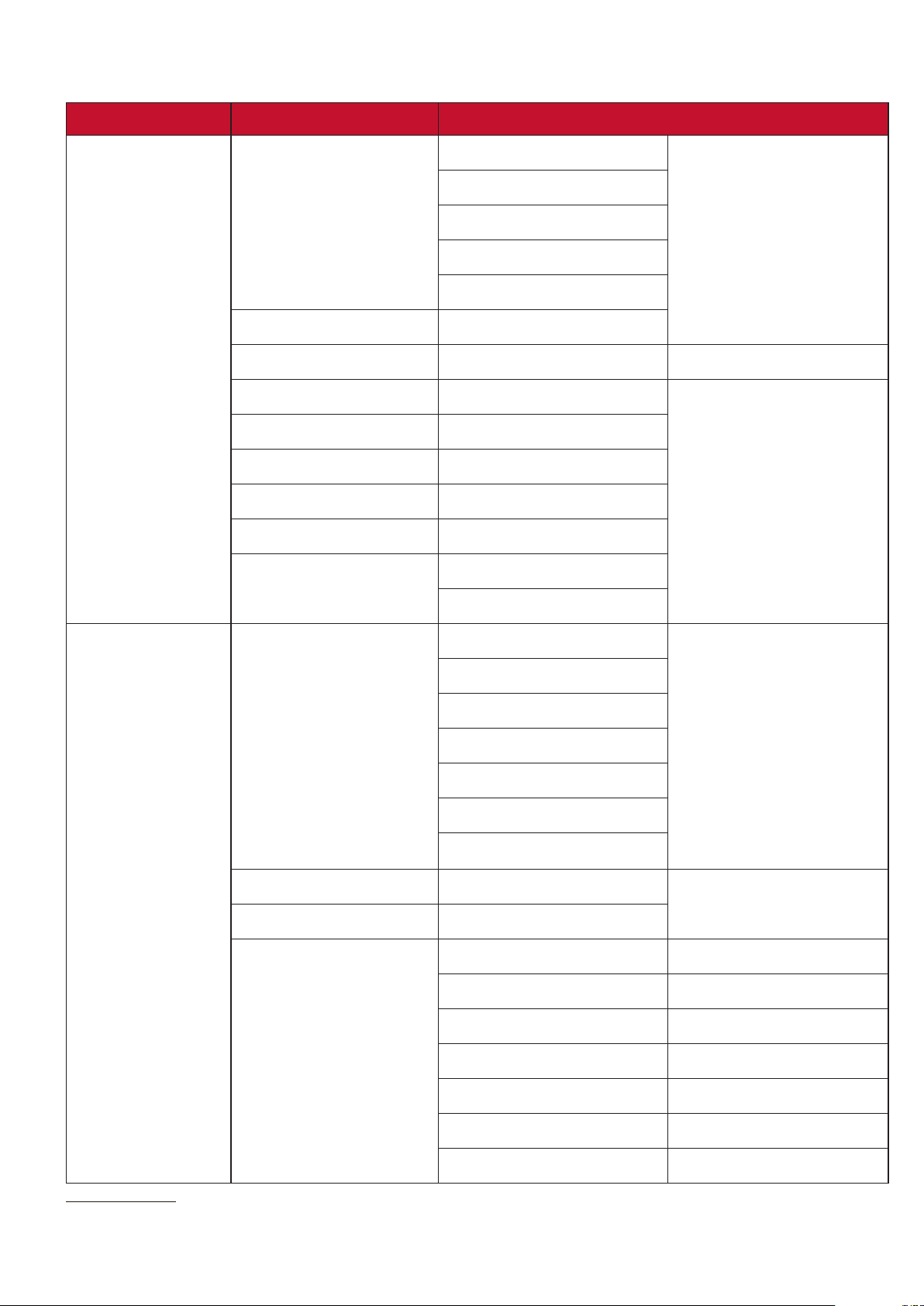
Cây menu hiển thị trên màn hình (OSD)
Menu chính Menu phụ Tùy chọn menu
HIỂN THỊ
Tỷ Lệ Khung Hình Tự Động
4:3
16:9
16:10
Nguyên bản
Vòm hình -40~40
Chuyển Ống Kính -20~20
Định vị
Pha
Kích Thước Ngang
1
1
1
X: -5 ~ 5, Y: - 5 ~ 5
0~31
-15~15
Thu phóng 0.8X ~2.0X
Quét quá Tắt/1/2/3/4/5
3X Fast Input Không hoạt động
ẢNH
Hiện hoạt
Chế Độ Màu Sáng nhất
Thể thao
Tiêu chuẩn
Trò chơi
Phim
Người Dùng 1
Người Dùng 2
Độ sáng 0~100
Độ tương phản -50~50
Nhiệt Độ Màu 8000K/6500K/5500K
Tăng Đỏ 0~100
Tăng Xanh Lá 0~100
1 - Khả dụng cho PX703HD
Tăng Xanh Trời 0~100
Bù Đỏ -50~+50
Bù Xanh Lá -50~+50
Bù Xanh Trời -50~+50
3535
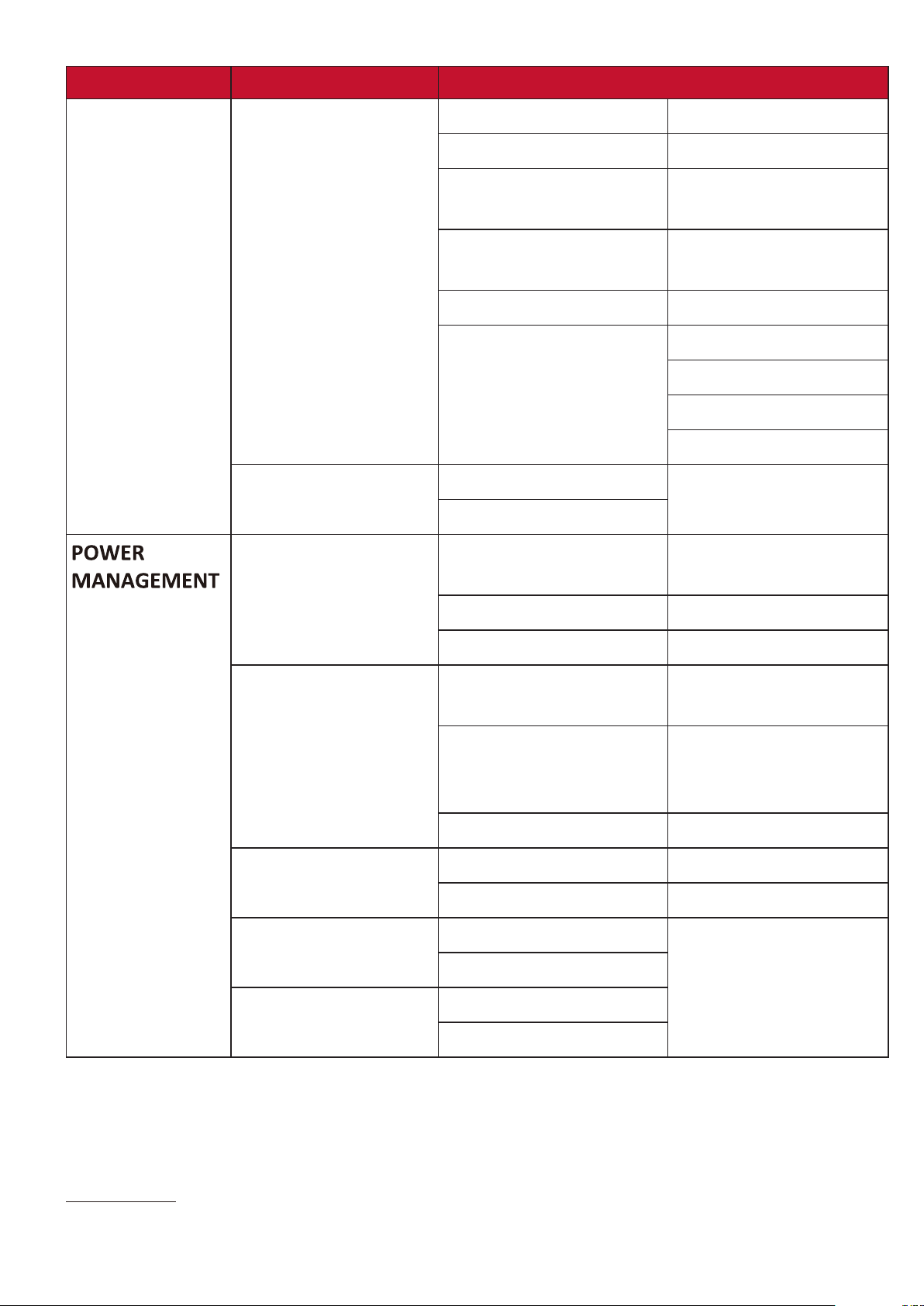
Menu chính Menu phụ Tùy chọn menu
ẢNH
Nâng cao Màu
Đặt lại thiết lập màu Đặt về mặc định
2
Độ nét 0~31
Gama 1,8/2,0/2,2/2,35/
Màu Rực Rỡ Tắt/1/2/3/4/
Giảm Nhiễu 0~31
Quản Lư Màu Màu chính
Hủy
-50~50
2,5/Cubic/sRGB
5/6/7/8/9/10
Màu sắc
Độ bão hòa
Tăng
Tự động Bật Nguồn Tín hiệu Tắt/VGA2/HDMI/
Tất cả
CEC Tắt/Bật
Bật nguồn trực tiếp Tắt/Bật
Nlượng tminh Tự Động Tắt Nguồn Tắt/10 phút/20 phút/
30 phút
Hẹn Giờ Ngủ Tắt/ 30 phút/1 giờ/
2 giờ/3 giờ/4 giờ/
8 giờ/12 giờ
Tiết Kiệm Nguồn Tắt/Bật
Thiết Lập Chờ Vòng Qua VGA
2
Tắt/Bật
Truyền Qua Âm Thanh Tắt/Bật
Tắt nguồn nhanh Tắt
Bật
2 - Khả dụng cho PX703HD
Nguồn USB A Bật
Tắt
36

Menu chính Menu phụ Tùy chọn menu
CĂN BẢN
Thiết Lập Âm Thanh Tắt tiếng Tắt/Bật
Âm Lượng Âm Thanh 0~20
Bật/Tắt Nhạc Chuông Tắt/Bật
Hẹn Giờ Trình Chiếu Thời Gian Hẹn Giờ 1~240 m
Hiển Thị Hẹn Giờ Luôn luôn/1 phút/
2 phút/3 phút/
Không bao giờ
Vị Trí Hẹn Giờ Trên cùng-Trái/
Dưới cùng-Trái/
Trên cùng-Phải/
Dưới cùng-Phải
Hướng đếm hẹn giờ Đếm Ngược/Đếm Xuôi
Nhắc nhở âm thanh Tắt/Bật
Bắt Đầu Đếm/Tắt
Mẫu Tắt
NÂNG CAO
Ktra thẻ
Hẹn Giờ Trống Tắt/5 phút/10 phút/15 phút/20 phút/25 phút/
30 phút
Tin nhắn Tắt
Bật
Màn hình khởi động Đen
Xanh da trời
ViewSonic
Thiết Lập 3D Đồng bộ 3D Tự Động
Tắt
Tuần Tự Khung Hình
Nén khung hình
Trên-Dưới
Song song
Đảo ngược đồng bộ 3D Tắt/Đảo Ngược
Lưu Thiết lập 3D Có/Không
Thiết Lập HDMI Định dạng HDMI Tự Động/RGB/YUV
Phạm vi HDMI Tự Động/
Được tăng cường/
Bình thường
3737

Menu chính Menu phụ Tùy chọn menu
NÂNG CAO
HỆ THỐNG
Thiết lập đèn Chế độ đèn Bình thường/Eco/
Dynamic Eco/
Stiếtkiệm+
Đặt Lại Giờ Đèn Đặt về mặc định/Hủy
Thông Tin Giờ Đèn Thời gian sử dụng đèn
Bình thường
Eco
Dynamic Eco
Stiếtkiệm+
Giờ đèn tương đương
Đặt Lại Thiết Lập Đặt về mặc định
Hủy
Ngôn ngữ Chọn OSD đa ngôn ngữ
Vị trí máy chiếu Bàn Phía Trước
Bàn Phía Sau
Trần Phía Sau
Trần Phía Trước
Thiết Lập Menu Thời gian hiển thị menu 5 giây/10 giây/15 giây/
20 giây/25 giây/30 giây
Vị Trí Menu Giữa/Trên cùng-Trái/
Trên cùng-Phải/
Dưới cùng-Trái/
Dưới cùng-Phải
38

Menu chính Menu phụ Tùy chọn menu
HỆ THỐNG
THÔNG TIN
Chế độ cao độ cao Tắt
Bật
Tìm kiếm tự động
nhanh
Thiết Lập Bảo Mật Đổi mật khẩu
Khóa Phím Bảng Điều
Khiển
Mã điều khiển từ xa 1/2/3/4/5/6/7/8
Phương Pháp Điều
Khiển
Tốc độ truyền 2400/4800/9600/14400/19200/38400/57600/
Nguồn
Tắt
Bật
Khóa Bật Nguồn Tắt/Bật
Tắt
Bật
RS-232
USB
115200
Chế Độ Màu
Độ phân giải
Hệ Thống Màu
Phiên Bản Vi Chương
Trình
3X Fast Input
S/N
39

Menu HIỂN THỊ
1. Nhấn nút Menu để hiển thị Menu Hiển thị trên màn hình (OSD).
2. Nhấn / để chọn menu HIỂN THỊ. Sau đó nhấn Enter hoặc sử dụng / để
truy cập menu HIỂN THỊ.
3. Nhấn / để chọn tùy chọn của menu. Sau đó nhấn Enter để hiển thị menu phụ
của nó, hoặc nhấn / để điều chỉnh/chọn cài đặt.
LƯU Ý: Một số tùy chọn của menu phụ có thể có một menu phụ khác. Để vào menu
phụ tương ứng, nhấn Enter. Sử dụng / hoặc / để điều chỉnh/chọn cài
đặt.
40

Tùy chọn menu Mô tả
Tỷ Lệ Khung Hình
Tự Động
Cân chỉnh hình ảnh theo tỷ lệ để phù hợp với độ phân giải
nguyên bản của máy chiếu theo chiều rộng ngang của nó. Điều
này phù hợp với hình ảnh đến không theo tỷ lệ 4:3 hay 16:9 và
bạn muốn tận dụng tối đa màn hình mà không làm thay đổi tỷ
lệ khung hình của ảnh.
4:3
Cân chỉnh hình ảnh để nó được hiển thị ở chính giữa màn hình
với tỷ lệ khung hình 4:3. Điều này phù hợp nhất cho hình ảnh
4:3 như màn hình máy tính, TV độ nét tiêu chuẩn và phim DVD
tỷ lệ 4:3, vì nó hiển thị chúng mà không thay đổi tỷ lệ.
16:9
Cân chỉnh hình ảnh để nó được hiển thị ở chính giữa màn hình
với tỷ lệ khung hình 16:9. Điều này phù hợp nhất cho những
hình ảnh vốn có tỷ lệ 16:9, như TV độ nét cao, vì nó hiển thị
chúng mà không thay đổi tỷ lệ.
16:10
Cân chỉnh hình ảnh để nó được hiển thị ở chính giữa màn hình
với tỷ lệ khung hình 16:10. Điều này phù hợp nhất cho những
hình ảnh vốn có tỷ lệ 16:10 vì nó hiển thị chúng mà không thay
đổi tỷ lệ.
Vòm hình
Chuyển Ống Kính
Định vị
Nguyên bản
Chiếu một hình ảnh như độ phân giải gốc của nó và thay đổi
kích thước để phù hợp với khu vực hiển thị. Đối với tín hiệu
đầu vào có độ phân giải thấp hơn, ảnh chiếu sẽ được hiển thị
với kích thước gốc.
Điều chỉnh tình trạng vòm hình khi hình chiếu trở thành hình
thang do chiếu theo góc.
Mang lại sự linh hoạt khi lắp đặt máy chiếu của bạn. Bạn có thể
dịch chuyển hình ảnh lên xuống mà không gây biến dạng hình
ảnh bằng cách sử dụng điều khiển từ xa.
Điều chỉnh vị trí của ảnh chiếu.
LƯU Ý:
• Chức năng này chỉ khả dụng khi tín hiệu đầu vào PC được
chọn.
• Phạm vi điều chỉnh có thể thay đổi theo thời gian khác
nhau.
41

Tùy chọn menu Mô tả
Pha
Kích Thước Ngang
Thu phóng
Quét quá
3X Fast Input
Điều chỉnh pha đồng hồ để giảm méo hình ảnh.
LƯU Ý: Chức năng này chỉ khả dụng khi tín hiệu đầu vào PC được
chọn.
Điều chỉnh chiều ngang của ảnh.
LƯU Ý: Chức năng này chỉ khả dụng khi tín hiệu đầu vào PC được
chọn.
Phóng to ảnh chiếu và cho phép bạn dịch chuyển ảnh.
Điều chỉnh tỷ lệ quét quá từ 0% đến 5%.
LƯU Ý: Chức năng này chỉ khả dụng khi tín hiệu đầu vào
Composite Video hoặc HDMI được chọn.
Chức năng này có lợi cho việc giảm tốc độ khung hình. Thời
gian đáp ứng nhanh trong thời gian nguyên bản có thể đạt
được. Khi được bật, các cài đặt sau đây sẽ trở về giá trị đặt
trước của nhà sản xuất: Tỷ lệ khung hình, Vị trí, Thu phóng,
Quét quá.
LƯU Ý: Chức năng này chỉ khả dụng khi một tín hiệu đầu vào thời
gian nguyên bản được chọn.
42
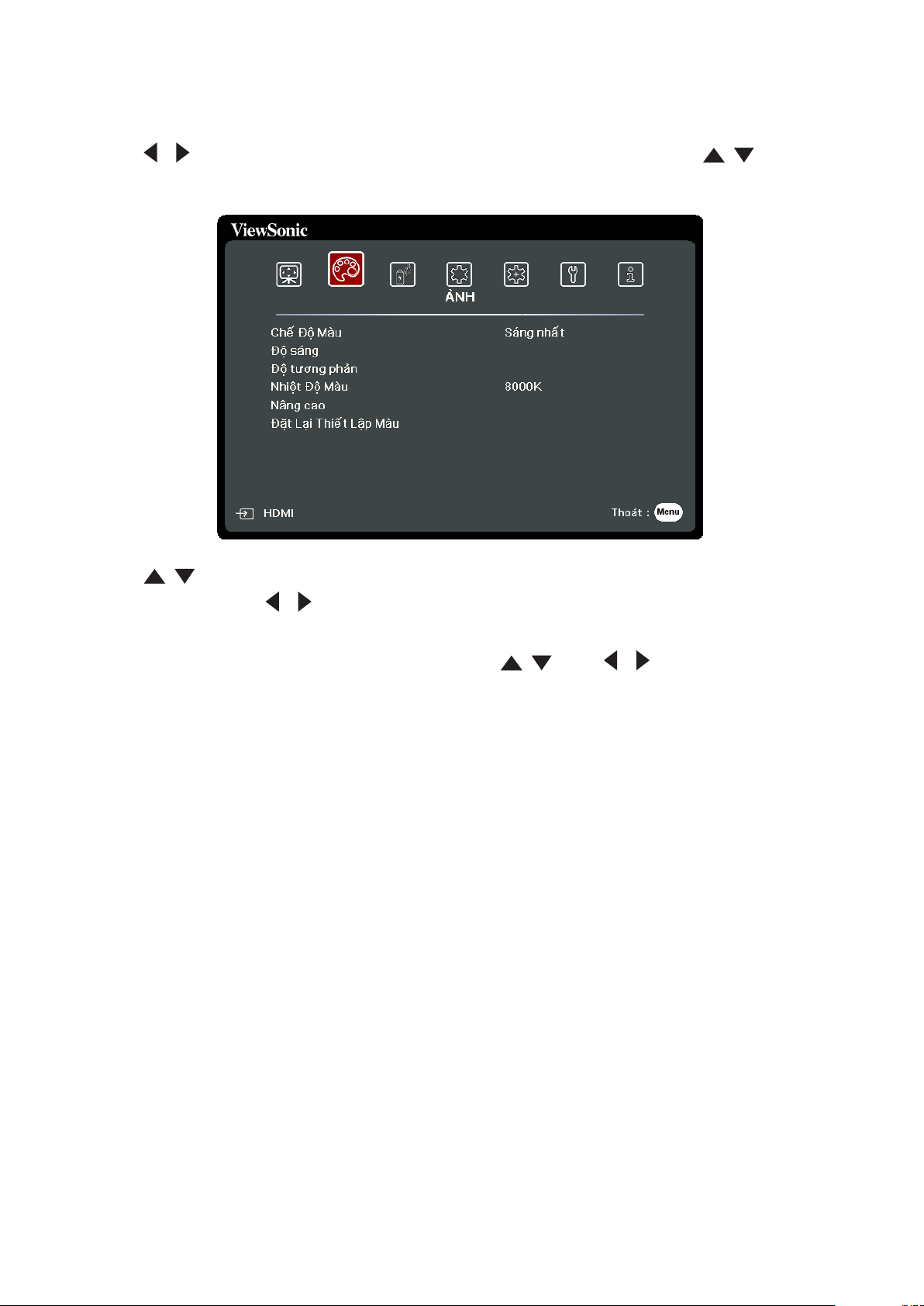
Menu ẢNH
1. Nhấn nút Menu để hiển thị Menu Hiển thị trên màn hình (OSD).
2. Nhấn / để chọn menu ẢNH. Sau đó nhấn Enter hoặc sử dụng / để truy
cập menu ẢNH.
3. Nhấn / để chọn tùy chọn của menu. Sau đó nhấn Enter để hiển thị menu phụ
của nó, hoặc nhấn / để điều chỉnh/chọn cài đặt.
LƯU Ý: Một số tùy chọn của menu phụ có thể có một menu phụ khác. Để vào menu
phụ tương ứng, nhấn Enter. Sử dụng / hoặc / để điều chỉnh/chọn cài
đặt.
43
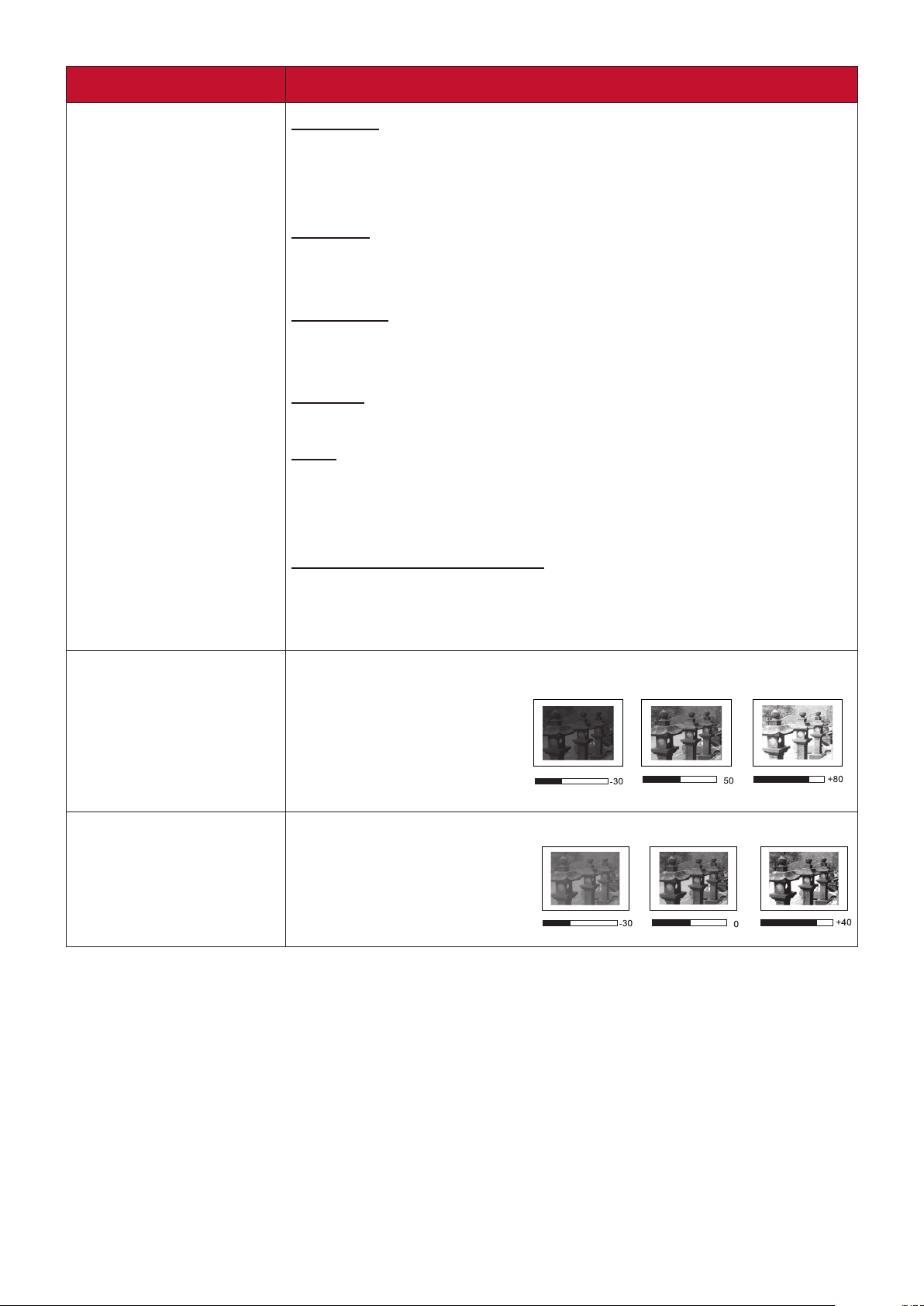
Tùy chọn menu Mô tả
Chế Độ Màu
Sáng nhất
Tối đa hóa độ sáng của ảnh chiếu. Chế độ này phù hợp với
những môi trường cần độ sáng cao hơn, chẳng hạn như sử
dụng máy chiếu trong phòng có ánh sáng tốt.
Thể thao
Được thiết kế để xem thể thao trong môi trường ánh sáng
mạnh.
Tiêu chuẩn
Được thiết kế cho các hoàn cảnh bình thường trong môi
trường ban ngày.
Trò chơi
Thích hợp để chơi trò chơi video trong phòng khách sáng.
Phim
Để phát phim, video clip nhiều màu sắc từ máy ảnh kỹ thuật
số hoặc DV thông qua đầu vào PC để xem tốt nhất trong môi
trường tối (ít ánh sáng).
Người Dùng 1/Người Dùng 2
Gọi lại các cài đặt tùy chỉnh. Sau khi Người Dùng 1/
Người Dùng 2 được chọn, một số menu phụ bên dưới menu
ẢNH có thể được điều chỉnh, theo nguồn vào đã chọn của bạn.
Độ sáng
Độ tương phản
Giá trị càng cao, ảnh càng sáng.
Điều chỉnh tùy chọn này để
các vùng màu đen của ảnh
trông có vẻ đen và các chi
tiết trong vùng tối trở nên
rõ hơn.
Sử dụng công cụ này để đặt
mức màu trắng đỉnh khi
bạn đã điều chỉnh trước đó
cài đặt Độ sáng.
44

Tùy chọn menu Mô tả
Nhiệt Độ Màu
Nâng cao
8000K
Ảnh trông có màu trắng xanh.
6500K
Ảnh duy trì vẻ ngoài màu trắng bình thường.
5500K
Ảnh trông có màu trắng đỏ.
Để đặt nhiệt độ màu tùy chỉnh, bạn có thể điều chỉnh thêm các
mục sau:
Tăng Đỏ/Tăng Xanh Lá/Tăng Xanh Trời
Điều chỉnh các mức độ tương phản của Đỏ, Xanh lục và Xanh
da trời.
Bù Đỏ/Bù Xanh Lá/Bù Xanh Trời
Điều chỉnh các mức độ sáng của Đỏ, Xanh lục và Xanh da trời.
Màu
Cài đặt thấp hơn tạo ra màu sắc bão hòa ít hơn. Nếu cài đặt
quá cao, màu sắc sẽ lấn át và có thể không giống thật.
Độ nét
Giá trị cao hơn sẽ làm sắc nét hình ảnh, trong khi giá trị thấp
hơn sẽ làm mềm hình ảnh.
Gama
Gamma nghĩa là độ sáng của các mức thang độ xám của máy
chiếu.
Màu Rực Rỡ
Tính năng này sử dụng một thuật toán xử lý màu mới và những
cải tiến cấp độ hệ thống để tăng thêm độ sáng đồng thời tạo ra
ảnh chiếu có màu sắc trung thực hơn, rực rỡ hơn. Nó cho phép
tăng độ sáng hơn 50% ở những hình ảnh tông trung bình, phổ
biến trong video và cảnh tự nhiên, do đó máy chiếu tái tạo hình
ảnh với màu sắc trung thực và chân thực. Nếu bạn thích hình
ảnh với chất lượng đó, hãy chọn một mức phù hợp với nhu cầu
của bạn.
45

Tùy chọn menu Mô tả
Nâng cao
Đặt lại thiết lập màu
Giảm Nhiễu
Chức năng này giảm nhiễu ảnh điện do các đầu phát media
khác nhau gây ra. Cài đặt càng cao, nhiễu càng ít. (Không khả
dụng khi tín hiệu đầu vào là HDMI.)
Quản Lư Màu
Chỉ trong những trường hợp lắp đặt cố định với mức độ chiếu
sáng được kiểm soát như phòng họp, giảng đường hoặc rạp
hát tại nhà thì mới cần cân nhắc quản lý màu. Quản lý màu
cung cấp sự tinh chỉnh kiểm soát màu để tái tạo màu chính xác
hơn. Chọn Màu chính trước tiên và điều chỉnh phạm vi / giá trị
của nó trong Màu sắc, Độ bão hòa và Tăng.
Đưa các cài đặt ảnh hiện tại trở về các giá trị cài đặt sẵn của
nhà sản xuất.
46

Menu QUẢN LÝ NGUỒN
1. Nhấn nút Menu để hiển thị Menu Hiển thị trên màn hình (OSD).
2. Nhấn / để chọn menu QUẢN LÝ NGUỒN. Sau đó nhấn Enter hoặc sử dụng
/ để truy cập menu QUẢN LÝ NGUỒN.
3. Nhấn / để chọn tùy chọn của menu. Sau đó nhấn Enter để hiển thị menu phụ
của nó, hoặc nhấn / để điều chỉnh/chọn cài đặt.
LƯU Ý: Một số tùy chọn của menu phụ có thể có một menu phụ khác. Để vào menu
phụ tương ứng, nhấn Enter. Sử dụng / hoặc / để điều chỉnh/chọn cài
đặt.
47

Tùy chọn menu Mô tả
Tự động Bật Nguồn
Tín hiệu
Việc chọn VGA/HDMI cho phép máy chiếu tự động bật sau khi
tín hiệu VGA/HDMI được truyền qua cáp VGA/HDMI. Bạn cũng
có thể chọn Tất cả và máy chiếu sẽ tự động bật khi nhận được
tín hiệu VGA hoặc HDMI.
CEC
Máy chiếu này hỗ trợ chức năng CEC (Điều khiển điện tử tiêu
dùng) cho hoạt động bật / tắt nguồn được đồng bộ hóa thông
qua kết nối HDMI. Nghĩa là, nếu một thiết bị cũng hỗ trợ chức
năng CEC được kết nối với đầu vào HDMI của máy chiếu, khi
tắt nguồn máy chiếu, nguồn của thiết bị được kết nối cũng sẽ
tự động tắt. Khi nguồn của thiết bị được kết nối bật, nguồn của
máy chiếu sẽ tự động bật.
LƯU Ý:
• Để chức năng CEC hoạt động chính xác, hãy đảm bảo rằng
thiết bị được kết nối chính xác với đầu vào HDMI của máy
chiếu qua cáp HDMI và chức năng CEC của nó được bật.
Nlượng tminh
• Tùy thuộc vào thiết bị được kết nối, chức năng CEC có thể
không hoạt động.
Bật nguồn trực tiếp
Cho phép máy chiếu tự động bật khi nguồn được cấp qua dây
nguồn.
Tự Động Tắt Nguồn
Cho phép máy chiếu tự động tắt sau một khoảng thời gian đã
đặt khi không phát hiện ra nguồn vào nhằm tránh lãng phí tuổi
thọ bóng đèn không cần thiết.
Hẹn Giờ Ngủ
Cho phép máy chiếu tự động tắt sau một khoảng thời gian đã
đặt nhằm tránh lãng phí tuổi thọ bóng đèn không cần thiết.
Tiết Kiệm Nguồn
Giảm mức tiêu thụ điện nếu không phát hiện ra nguồn vào. Khi
Bật được chọn, chế độ đèn máy chiếu sẽ thay đổi thành chế độ
Stiếtkiệm+ sau khi không phát hiện thấy tín hiệu nào trong năm
(5) phút. Điều này cũng sẽ giúp tránh lãng phí tuổi thọ bóng
đèn không cần thiết.
48

Tùy chọn menu Mô tả
Thiết Lập Chờ
Tắt nguồn nhanh
Các chức năng dưới đây khả dụng ở chế độ chờ (cắm nhưng
không bật).
Vòng Qua VGA
Khi chọn Bật, máy chiếu sẽ xuất ra tín hiệu chỉ được nhận được
từ COMPUTER IN.
Truyền Qua Âm Thanh
Khi chọn Bật, máy chiếu sẽ xuất ra tín hiệu âm thanh khi các
giắc cắm AUDIO IN và AUDIO OUT được kết nối đúng cách với
một thiết bị thích hợp.
Bật
Máy chiếu sẽ không bước vào quá trình làm mát sau khi tắt.
Tắt
Máy chiếu sẽ bước vào quá trình làm mát bình thường sau khi
tắt.
LƯU Ý: Nếu bạn cố gắng khởi động lại máy chiếu ngay sau khi tắt,
nó có thể không bật được thành công và sẽ chạy lại quy
trình làm mát.
Nguồn USB A
Khi Bật, cổng USB Loại A có thể cấp điện và Phương Pháp Điều
Khiển sẽ tự động chuyển sang RS-232.
49
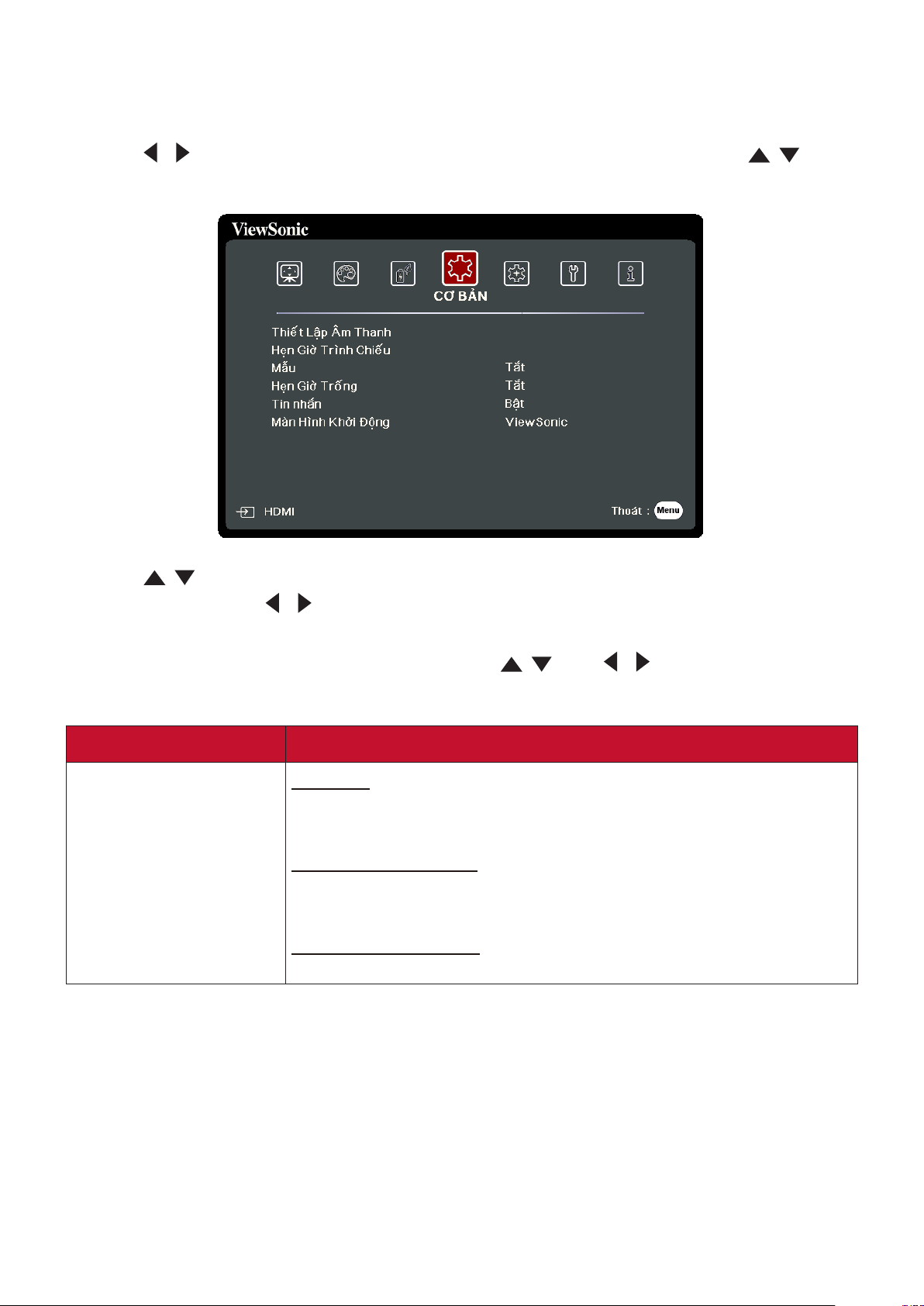
Menu CƠ BẢN
1. Nhấn nút Menu để hiển thị Menu Hiển thị trên màn hình (OSD).
2. Nhấn / để chọn menu CĂN BẢN. Sau đó nhấn Enter hoặc sử dụng / để
truy cập menu CĂN BẢN.
3. Nhấn / để chọn tùy chọn của menu. Sau đó nhấn Enter để hiển thị menu phụ
của nó, hoặc nhấn / để điều chỉnh/chọn cài đặt.
LƯU Ý: Một số tùy chọn của menu phụ có thể có một menu phụ khác. Để vào menu
phụ tương ứng, nhấn Enter. Sử dụng / hoặc / để điều chỉnh/chọn cài
đặt.
Tùy chọn menu Mô tả
Thiết Lập Âm Thanh
Tắt tiếng
Chọn Bật để tạm thời tắt loa trong của máy chiếu hoặc âm
lượng xuất ra từ giắc đầu ra âm thanh.
Âm Lượng Âm Thanh
Điều chỉnh mức âm lượng của loa trong của máy chiếu hoặc âm
lượng xuất ra từ giắc đầu ra âm thanh.
Bật/Tắt Nhạc Chuông
Bật / tắt nhạc chuông trong quá trình khởi động và tắt.
50

Tùy chọn menu Mô tả
Hẹn Giờ Trình Chiếu
Hẹn giờ trình chiếu có thể cho biết thời gian trình chiếu trên màn
hình để giúp bạn quản lý thời gian tốt hơn khi thuyết trình.
Thời Gian Hẹn Giờ
Đặt khoảng thời gian. Nếu hẹn giờ đã bật, hẹn giờ sẽ khởi động
lại bất cứ khi nào Thời Gian Hẹn Giờ được đặt lại.
Hiển Thị Hẹn Giờ
Cho phép bạn quyết định xem bạn có muốn hẹn giờ được hiển
thị trên màn hình trong một trong những khoảng thời gian sau
hay không:
Luôn luôn: Hiển thị hẹn giờ trên màn hình trong suốt thời
gian thuyết trình.
1 phút/2 phút/3 phút: Hiển thị hẹn giờ trên màn hình
trong 1/2/3 phút cuối.
Không bao giờ: Ẩn hẹn giờ trong suốt thời gian thuyết
trình.
Vị Trí Hẹn Giờ
Đặt vị trí hẹn giờ.
Mẫu
Hẹn Giờ Trống
Hướng đếm hẹn giờ
Đặt chiều đếm mong muốn của bạn giữa:
Đếm Ngược: Giảm từ thời gian đặt trước xuống 0.
Đếm Xuôi: Tăng từ 0 đến thời gian đặt trước.
Nhắc nhở âm thanh
Cho phép bạn quyết định xem bạn có muốn kích hoạt nhắc nhở
âm thanh hay không. Khi được bật, một tiếng bíp hai lần sẽ kêu
tại 30 giây cuối cùng của đếm ngược / thuận và một tiếng bíp
ba lần sẽ kêu khi hết hẹn giờ.
Bắt Đầu Đếm/Tắt
Chọn Bắt Đầu Đếm để kích hoạt hẹn giờ. Chọn Tắt để hủy nó.
Giúp điều chỉnh kích thước và lấy nét hình ảnh, đồng thời kiểm
tra độ méo trong ảnh chiếu.
Cho phép máy chiếu tự động trả lại hình ảnh sau một khoảng
thời gian khi không có hành động nào được thực hiện trên màn
hình trống. Để hiển thị màn hình trống, bấm Blank trên máy
chiếu hoặc điều khiển từ xa.
Tin nhắn
Màn hình khởi động
LƯU Ý: Không chặn ống kính chiếu vì điều này có thể khiến vật
dùng để chặn nóng lên và biến dạng hoặc thậm chí gây ra
hỏa hoạn.
Đặt thông báo nhắc nhở, tức thông báo "Trống", Bật hoặc Tắt.
Chọn màn hình logo nào sẽ xuất hiện trong quá trình khởi động
máy chiếu.
51

Menu NÂNG CAO
1. Nhấn nút Menu để hiển thị Menu Hiển thị trên màn hình (OSD).
2. Nhấn / để chọn menu NÂNG CAO. Sau đó nhấn Enter hoặc sử dụng / để
truy cập menu NÂNG CAO.
3. Nhấn / để chọn tùy chọn của menu. Sau đó nhấn Enter để hiển thị menu phụ
của nó, hoặc nhấn / để điều chỉnh/chọn cài đặt.
LƯU Ý: Một số tùy chọn của menu phụ có thể có một menu phụ khác. Để vào menu
phụ tương ứng, nhấn Enter. Sử dụng / hoặc / để điều chỉnh/chọn cài
đặt.
52

Tùy chọn menu Mô tả
Thiết Lập 3D
Máy chiếu này có chức năng 3D cho phép bạn thưởng thức
phim, video và các sự kiện thể thao 3D một cách chân thực hơn
bằng cách thể hiện độ sâu của hình ảnh. Bạn cần đeo một cặp
kính 3D để xem hình ảnh 3D.
Đồng bộ 3D
Cài đặt mặc định là Tự Động và máy chiếu tự động chọn một
định dạng 3D thích hợp khi phát hiện nội dung 3D. Nếu máy
chiếu không thể nhận diện định dạng 3D, hãy chọn một chế độ
3D.
Đảo ngược đồng bộ 3D
Khi bạn phát hiện ra độ sâu hình ảnh bị đảo ngược, hãy bật
chức năng này để khắc phục sự cố.
Lưu Thiết lập 3D
Lưu thiết lập 3D hiện tại. Thiết lập 3D sẽ tự động được áp dụng
nếu độ phân giải và nguồn vào tương tự được chọn.
LƯU Ý: Khi chức năng Đồng bộ 3D được bật:
• Mức độ sáng của ảnh chiếu sẽ giảm.
Thiết Lập HDMI
• Không thể điều chỉnh Chế Độ Màu, Chế độ đèn, Thu phóng
và Quét quá.
Định dạng HDMI
Chọn một không gian màu phù hợp theo cài đặt không gian
màu của thiết bị đầu ra được kết nối.
Tự Động: Đặt máy chiếu để tự động phát hiện cài đặt
không gian màu của tín hiệu đầu vào.
RGB: Đặt không gian màu là RGB.
YUV: Đặt không gian màu là YUV.
Phạm vi HDMI
Chọn một phạm vi màu HDMI phù hợp theo cài đặt phạm vi
màu của thiết bị đầu ra được kết nối.
Tự Động: Đặt máy chiếu để tự động phát hiện phạm vi
HDMI của tín hiệu đầu vào.
Được tăng cường: Đặt phạm vi màu HDMI là 0 - 255.
Bình thường: Đặt phạm vi màu HDMI là 16 - 235.
53

Tùy chọn menu Mô tả
Thiết lập đèn
Chế độ đèn
Bình thường: Cung cấp độ sáng của bóng đèn đầy đủ.
Eco: Giảm 20% mức tiêu thụ điện của bóng đèn và giảm
độ sáng để kéo dài tuổi thọ của bóng đèn và giảm tiếng
ồn của quạt.
Dynamic Eco: Giảm mức tiêu thụ điện của bóng đèn lên
tới 30% tùy theo mức độ sáng của nội dung.
Stiếtkiệm+: Giảm 60% mức tiêu thụ điện của bóng đèn và
giảm độ sáng để kéo dài tuổi thọ của bóng đèn và giảm
tiếng ồn của quạt.
LƯU Ý: Để kiểm soát nhiệt độ bóng đèn, chế độ Eco sẽ được bật
trong 10 phút sau mỗi 4 giờ khi Chế độ đèn được đặt là
Stiếtkiệm+ .
LƯU Ý: Chế Độ Màu, Nhiệt Độ Màu và Đặt lại thiết lập màu sẽ
không khả dụng khi Chế độ đèn được đặt là Stiếtkiệm+.
Đặt Lại Giờ Đèn
Đặt lại hẹn giờ đèn sau khi bóng đèn mới được lắp đặt. Để thay
đổi bóng đèn, xin vui lòng liên hệ với nhân viên bảo hành được
chứng nhận.
Đặt Lại Thiết Lập
Thông Tin Giờ Đèn
Thời gian sử dụng đèn: Hiển thị số giờ bóng đèn đã được
sử dụng.
Giờ đèn tương đương: Hiển thị tuổi thọ bóng đèn nói
chung. Phương pháp tính số giờ nguồn sáng tương đương
như sau:
Tổng số giờ bóng đèn (tương đương) = 4 x (số giờ được
sử dụng trong chế độ Bình thường) + 2 x (số giờ được
sử dụng trong chế độ Eco) + 1,67 x (số giờ được sử dụng
trong chế độ Dynamic Eco) + 1 x (số giờ được sử dụng
trong chế độ Stiếtkiệm+)
Đưa tất cả cài đặt trở về các giá trị cài đặt sẵn của nhà sản xuất.
Khi sử dụng Đặt Lại Thiết Lập, các cài đặt sau đây sẽ vẫn giữ
nguyên: Thu phóng, Vòm hình, Chuyển Ống Kính, Ngôn ngữ,
Vị trí máy chiếu, Chế độ cao độ cao, Thiết Lập Bảo Mật,
Mã điều khiển từ xa, và Tốc độ truyền.
54

Menu HỆ THỐNG
1. Nhấn nút Menu để hiển thị Menu Hiển thị trên màn hình (OSD).
2. Nhấn / để chọn menu HỆ THỐNG. Sau đó nhấn Enter hoặc sử dụng / để
truy cập menu HỆ THỐNG.
3. Nhấn / để chọn tùy chọn của menu. Sau đó nhấn Enter để hiển thị menu phụ
của nó, hoặc nhấn / để điều chỉnh/chọn cài đặt.
LƯU Ý: Một số tùy chọn của menu phụ có thể có một menu phụ khác. Để vào menu
phụ tương ứng, nhấn Enter. Sử dụng / hoặc / để điều chỉnh/chọn
cài đặt.
Tùy chọn menu Mô tả
Ngôn ngữ
Vị trí máy chiếu
Thiết Lập Menu
Đặt ngôn ngữ cho Menu Hiển thị trên màn hình (OSD).
Chọn một vị trí thích hợp cho máy chiếu.
Thời gian hiển thị menu
Đặt khoảng thời gian Menu OSD duy trì hoạt động kể từ sau
tương tác cuối cùng của bạn.
Vị Trí Menu
Đặt vị trí của Menu OSD.
55

Tùy chọn menu Mô tả
Chế độ cao độ cao
Tìm kiếm tự động
nhanh
Thiết Lập Bảo Mật
Khóa Phím Bảng Điều
Khiển
Mã điều khiển từ xa
Chúng tôi khuyên bạn nên sử dụng Chế Độ Cao Độ Cao khi môi
trường của bạn ở độ cao từ 1.500 m đến 3.000 m so với mực
nước biển và nhiệt độ môi trường xung quanh là từ 5°C–25°C.
LƯU Ý:
• Không sử dụng Chế Độ Cao Độ Cao nếu môi trường của
bạn nằm trong khoảng từ 0 đến 1.499 m và nhiệt độ nằm
trong khoảng từ 5°C đến 35°C. Nếu được sử dụng, máy
chiếu sẽ trở nên quá lạnh.
• Sử dụng "Chế Độ Cao Độ Cao" có thể gây ra nhiều tiếng ồn
hoạt động hơn, vì tốc độ quạt sẽ tăng lên để cải thiện hiệu
năng và làm mát.
Cho phép máy chiếu tự động tìm kiếm các tín hiệu.
Xem “Sử dụng chức năng mật khẩu” trên trang 20.
Khóa các phím điều khiển trên máy chiếu.
Đặt mã điều khiển từ xa cho máy chiếu này (trong khoảng 1~8).
Khi có nhiều máy chiếu liền kề hoạt động cùng một lúc, việc
chuyển đổi các mã có thể ngăn chặn sự can thiệp từ các điều
khiển từ xa khác. Sau khi mã điều khiển từ xa được đặt, chuyển
sang cùng một ID cho điều khiển từ xa để điều khiển máy chiếu
này.
Để chuyển mã cho điều khiển từ xa, bấm cùng lúc ID set và nút
số tương ứng với mã điều khiển từ xa từ 5 giây trở lên. Mã ban
đầu được đặt là 1. Khi mã được chuyển sang 8, điều khiển từ
xa có thể điều khiển mọi máy chiếu.
Phương Pháp Điều
Khiển
Tốc độ truyền
LƯU Ý: Nếu mã trên máy chiếu và điều khiển từ xa được đặt khác
nhau, sẽ không có phản hồi từ điều khiển từ xa. Trong
trường hợp đó, sẽ có thông báo hiển thị nhắc chuyển mã
cho điều khiển từ xa.
Cho phép bạn chọn một cổng điều khiển ưa thích: thông qua
cổng RS-232 hoặc cổng USB. Khi chọn USB , Nguồn USB A sẽ
được chuyển sang Tắt tự động.
Chọn tốc độ truyền giống hệt với máy tính của bạn để bạn có
thể kết nối máy chiếu bằng cáp RS-232 phù hợp và điều khiển
máy chiếu bằng các lệnh RS-232.
56

Menu THÔNG TIN
1. Nhấn nút Menu để hiển thị Menu Hiển thị trên màn hình (OSD).
2. Nhấn / để chọn menu THÔNG TIN và hiện thị nội dung của nó.
Tùy chọn menu Mô tả
Nguồn
Chế Độ Màu
Độ phân giải
Hệ Thống Màu
Phiên Bản Vi Chương Trình
3X Fast Input
S/N
Hiển thị nguồn vào hiện tại.
Hiển thị chế độ đã chọn trong menu ẢNH.
Hiển thị độ phân giải nguyên bản của nguồn vào.
Hiển thị định dạng hệ thống đầu vào.
Hiển thị phiên bản vi chương trình hiện tại.
Hiển thị xem chức năng có được kích hoạt hay không.
Hiển thị số sê-ri cho máy chiếu này.
57

Phụ lục
Thông số
Mục Danh mục
Kiểu Bóng đèn DLP
Kích cỡ hiển thị 60"~300" (W: 1,49~7,45, T: 1,94~9,69)
Độ sáng (Lumen) 3500 ANSI
Thông số
PX703HD PX703HDH
Máy chiếu
Tỷ lệ ném 1,127~1,46 (95"±3%@2,36m)
Ống kính 1,3x±2% Thu phóng quang học
Loại bóng đèn OSRAM P-VIP 203/0.8 E30.5
Hệ thống hiển thị 1-CHIP DMD
fh: 15K~102KHz,
fv:48~120Hz,
VGA
Tỷ lệ điểm ảnh:
Tín hiệu đầu vào
170MHz
fh: 15K~102KHz, fv:23~120Hz,
HDMI
Tỷ lệ điểm ảnh: 170MHz
Độ phân giải Nguyên bản 1920 x 1080
Bộ chuyển đổi
1
điện
Điện áp đầu vào
AC 100-240V, 50/60 Hz (công tắc tự
động)
Nhiệt độ 0°C đến 40°C (32°F đến 104°F)
Điều kiện vận
hành
Độ ẩm 0% đến 90% (không ngưng tụ)
0 đến 1499 m ở 5°C đến 35°C
Cao độ
1500 đến 3000 m ở 5°C đến 25°C
N/A
Nhiệt độ -20°C đến 60°C (không ngưng tụ)
Điều kiện bảo
Độ ẩm 0% đến 90% (không ngưng tụ)
quản
Cao độ 0 đến 1.219 m ở -20°C đến 30°C
Vật lý
312 x 108 x 222 mm
Kích thước
(Rộng x Cao x Sâu)
(12,3" x 4,3" x 8,7")
Trọng lượng Vật lý 3,78 kg (8,33 lbs)
2
Các chế độ tiết
kiệm nguồn
1
Vui lòng sử dụng bộ chuyển đổi điện từ ViewSonic® hoặc chỉ từ một nguồn được ủy quyền.
2
Điều kiện thử nghiệm tuân theo các tiêu chuẩn EEI.
Bật
Tắt < 0,5W (Chờ)
300W (Điển hình)
58
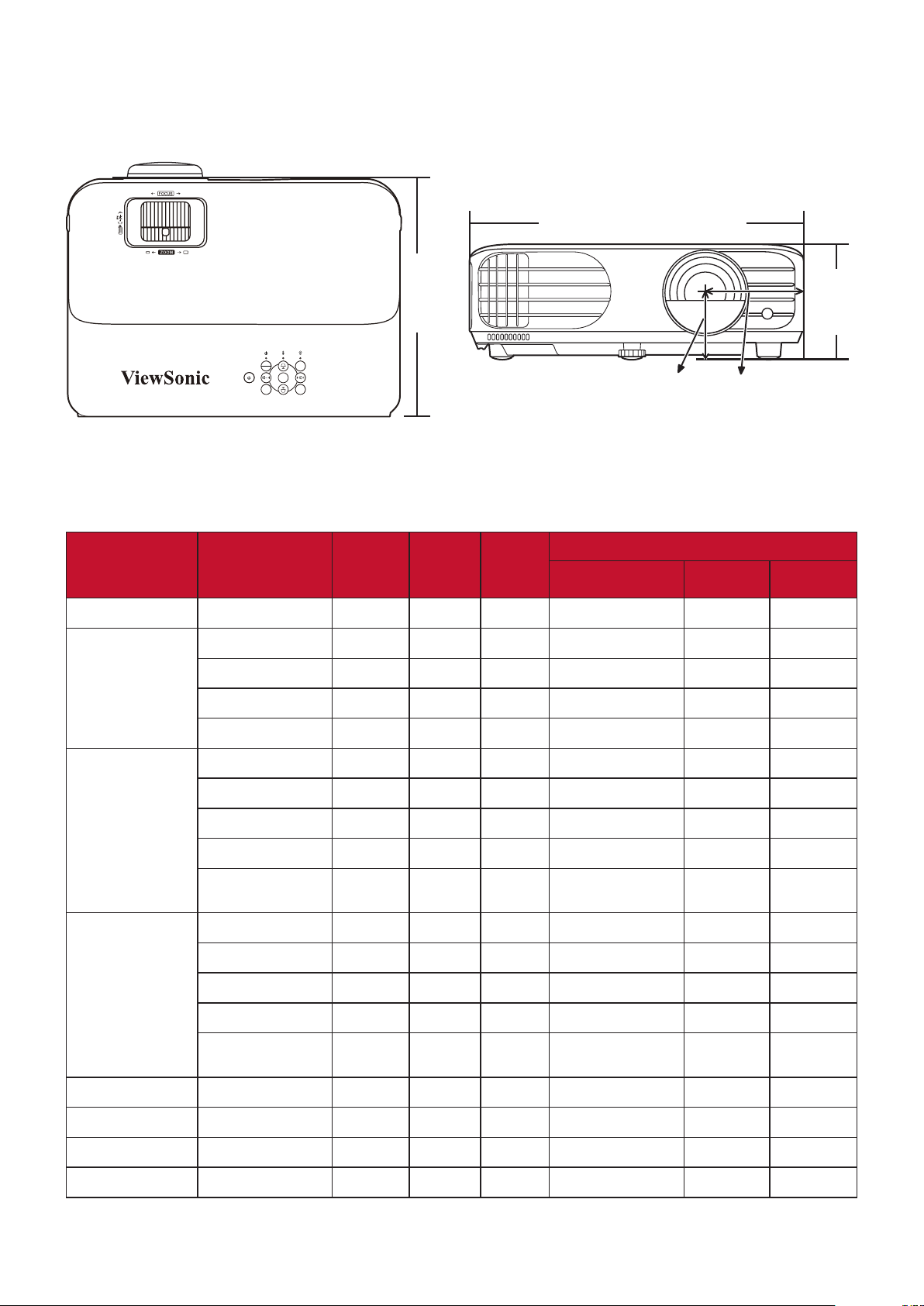
Kích thước máy chiếu
312 mm (Rộng) x 108 mm (Cao) x 222 mm (Sâu)
312 mm
222
mm
MENU
BLANK
EXIT
ENTER
COLOR
SOURCE
MODE
62,72 mm 91,81 mm
Biểu đồ thời gian
Analog RGB
Độ phân giải Chế độ Làm mới
làm mới
(Hz)
720 x 400 720 x 400_70 70,087 31,469 28,3221
640 x 480 VGA_60 59,94 31,469 25,175 Hỗ trợ Hỗ trợ Hỗ trợ
VGA_72 72,809 37,861 31,5
VGA_75 75 37,5 31,5
VGA_85 85,008 43,269 36
Tần số
ngang
(kHz)
Đồng hồ
(MHz)
Đồng bộ 3D
Tuần Tự Khung Hình Trên-Dưới Song song
108 mm
800 x 600 SVGA_60 60,317 37,879 40 Hỗ trợ Hỗ trợ Hỗ trợ
SVGA_72 72,188 48,077 50
SVGA_75 75 46,875 49,5
SVGA_85 85,061 53,674 56,25
SVGA_120 (Reduce
119,854 77,425 83 Hỗ trợ
Blanking)
1024 x 768 XGA_60 60,004 48,363 65 Hỗ trợ Hỗ trợ Hỗ trợ
XGA_70 70,069 56,476 75
XGA_75 75,029 60,023 78,75
XGA_85 84,997 68,667 94,5
XGA_120 (Reduce
119,989 97,551 115,5 Hỗ trợ
Blanking)
1152 x 864 1152 x 864_75 75 67,5 108
1024 x 576 Thời gian NB 60 35,82 46,966
1024 x 600 Thời gian NB 64,995 41,467 51,419
1280 x 720 1280 x 720_60 60 45 74,25 Hỗ trợ Hỗ trợ Hỗ trợ
59

Độ phân giải Chế độ Làm mới
làm mới
(Hz)
1280 x 768 1280 x 768_60 59,87 47,776 79,5 Hỗ trợ Hỗ trợ Hỗ trợ
1280 x 800 WXGA_60 59,81 49,702 83,5 Hỗ trợ Hỗ trợ Hỗ trợ
WXGA_75 74,934 62,795 106,5
WXGA_85 84,88 71,554 122,5
Tần số
ngang
(kHz)
Đồng hồ
(MHz)
Đồng bộ 3D
Tuần Tự Khung Hình Trên-Dưới Song song
WXGA_120 (Reduce
Blanking)
1280 x 1024 SXGA_60 60,02 63,981 108 Hỗ trợ Hỗ trợ
SXGA_75 75,025 79,976 135
SXGA_85 85,024 91,146 157,5
1280 x 960 1280 x 960_60 60 60 108 Hỗ trợ Hỗ trợ
1280 x 960_85 85,002 85,938 148,5
1360 x 768 1360 x 768_60 60,015 47,712 85,5 Hỗ trợ Hỗ trợ
1440 x 900 WXGA+_60 59,887 55,935 106,5 Hỗ trợ Hỗ trợ
1400 x 1050 SXGA+_60 59,978 65,317 121,75 Hỗ trợ Hỗ trợ
1600 x 1200 UXGA 60 75 162 Hỗ trợ Hỗ trợ
1680 x 1050 1680x1050_60 59,954 65,29 146,25 Hỗ trợ Hỗ trợ
640 x 480@67Hz MAC13 66,667 35 30,24
832 x 624@75Hz MAC16 74,546 49,722 57,28
1024 x 768@75Hz MAC19 74,93 60,241 80
1152 x 870@75Hz MAC21 75,06 68,68 100
119,909 101,563 146,25 Hỗ trợ
1920 x 1080 (VESA) 1920 x 1080_60 60 67,5 148,5
60

HDMI (PC)
Độ phân giải Chế độ Làm mới
làm mới
(Hz)
640 x 480 VGA_60 59,94 31,469 25,175 Hỗ trợ Hỗ trợ Hỗ trợ
VGA_72 72,809 37,861 31,5
VGA_75 75 37,5 31,5
VGA_85 85,008 43,269 36
720 x 400 720 x 400_70 70,087 31,469 28,3221
800 x 600 SVGA_60 60,317 37,879 40 Hỗ trợ Hỗ trợ Hỗ trợ
SVGA_72 72,188 48,077 50
SVGA_75 75 46,875 49,5
SVGA_85 85,061 53,674 56,25
SVGA_120 (Reduce
Blanking)
1024 x 768 XGA_60 60,004 48,363 65 Hỗ trợ Hỗ trợ Hỗ trợ
XGA_70 70,069 56,476 75
XGA_75 75,029 60,023 78,75
119,854 77,425 83 Hỗ trợ
Tần số
H
(kHz)
Đồng hồ
(MHz)
Đồng bộ 3D
Tuần Tự Khung Hình Trên-Dưới Song song
XGA_85 84,997 68,667 94,5
XGA_120 (Reduce
Blanking)
1152 x 864 1152 x 864_75 75 67,5 108
1024 x 576 Thời gian NB 60 35,82 46,966
1024 x 600 Thời gian NB 64,995 41,467 51,419
1280 x 720 1280 x 720_60 60 45 74,25 Hỗ trợ Hỗ trợ Hỗ trợ
1280 x 768 1280 x 768_60 59,87 47,776 79,5 Hỗ trợ Hỗ trợ Hỗ trợ
1280 x 800 WXGA_60 59,81 49,702 83,5 Hỗ trợ Hỗ trợ Hỗ trợ
WXGA_75 74,934 62,795 106,5
WXGA_85 84,88 71,554 122,5
WXGA_120 (Reduce
Blanking)
1280 x 1024 SXGA_60 60,02 63,981 108 Hỗ trợ Hỗ trợ
SXGA_75 75,025 79,976 135
SXGA_85 85,024 91,146 157,5
1280 x 960 1280 x 960_60 60 60 108 Hỗ trợ Hỗ trợ
119,989 97,551 115,5 Hỗ trợ
119,909 101,563 146,25 Hỗ trợ
1280 x 960_85 85,002 85,938 148,5
1360 x 768 1360 x 768_60 60,015 47,712 85,5 Hỗ trợ Hỗ trợ
1440 x 900 WXGA+_60 59,887 55,935 106,5 Hỗ trợ Hỗ trợ
1400 x 1050 SXGA+_60 59,978 65,317 121,75 Hỗ trợ Hỗ trợ
1600 x 1200 UXGA 60 75 162 Hỗ trợ Hỗ trợ
61

Độ phân giải Chế độ Làm mới
làm mới
(Hz)
1680 x 1050 1680x1050_60 59,954 65,29 146,25 Hỗ trợ Hỗ trợ
640 x 480@67Hz MAC13 66,667 35 30,24
832 x 624@75Hz MAC16 74,546 49,722 57,28
1024 x 768@75Hz MAC19 75,020 60,241 80
1152 x 870@75Hz MAC21 75,06 68,68 100
1920 x 1080 (VESA) 1920 x 1080_60 60 67,5 148,5
Tần số
H
(kHz)
Đồng hồ
(MHz)
Đồng bộ 3D
Tuần Tự Khung Hình Trên-Dưới Song song
HDMI (Video)
Chế độ
Video
480i 720(1440) x 480 15,73 59,94 27 Hỗ trợ
480p 720 x 480 31,47 59,94 27 Hỗ trợ Hỗ trợ Hỗ trợ
576i 720(1440) x 576 15,63 50 27 Hỗ trợ
576p 720 x 576 31,25 50 27 Hỗ trợ Hỗ trợ Hỗ trợ
720/50p 1280 x 720 37,5 50 74,25 Hỗ trợ Hỗ trợ
720/60p 1280 x 720 45 60 74,25 Hỗ trợ Hỗ trợ
1080/50i 1920 x 1080 28,13 50 74,25 Hỗ trợ
1080/60i 1920 x 1080 33,75 60 74,25 Hỗ trợ
1080/24P 1920 x 1080 27 24 74,25 Hỗ trợ Hỗ trợ
1080/50P 1920 x 1080 56,25 50 148,5 Hỗ trợ Hỗ trợ
1080/60P 1920 x 1080 67,5 60 148,5 Hỗ trợ Hỗ trợ
Độ phân giải Tần số
ngang
(KHz)
Tần số
dọc
(Hz)
Tần số
điểm ảnh
(MHz)
Đồng bộ 3D
Tuần Tự Khung Hình Nén khung hình Trên-Dưới Song song
62

Bảng điều khiển hồng ngoại
Chìa khóa Định dạng Byte 1 Byte 2 Byte 3 Byte 4
On
Off
COMP NEC-F2 83 F4 41 BE
HDMI/HDMI 1 NEC-F2 83 F4 58 A7
HDMI 2 NEC-F2 83 F4 59 A6
Auto Sync NEC-F2 83 F4 8 F7
Source NEC-F2 83 F4 40 BF
Lên/
Bên trái
Enter NEC-F2 83 F4 15 EA
Bên phải
Xuống/
Menu NEC-F2 83 F4 30 CF
(THÔNG TIN)
NEC-F2 83 F4 4F B0
NEC-F2 83 F4 4E B1
NEC-F2 83 F4 0B F4
NEC-F2 83 F4 0E F1
NEC-F2 83 F4 0F F0
NEC-F2 83 F4 0C F3
NEC-F2 83 F4 97 68
Exit NEC-F2 83 F4 28 D7
Aspect NEC-F2 83 F4 13 EC
Freeze NEC-F2 83 F4 03 FC
Pattern NEC-F2 83 F4 55 AA
Blank NEC-F2 83 F4 7 F8
PgUp NEC-F2 83 F4 06 F9
PgDn NEC-F2 83 F4 05 FA
(Tắt tiếng)
(Giảm âm
lượng)
(Tăng âm
lượng)
(Phóng to)
(Thu nhỏ)
NEC-F2 83 F4 14 EB
NEC-F2 83 F4 83 7C
NEC-F2 83 F4 82 7D
NEC-F2 83 F4 67 98
NEC-F2 83 F4 68 97
Eco Mode NEC-F2 83 F4 2B D4
Color Mode NEC-F2 83 F4 10 EF
6363

Mã địa chỉ
Mã 1 83F4
Mã 2 93F4
Mã 3 A3F4
Mã 4 B3F4
Mã 5 C3F4
Mã 6 D3F4
Mã 7 E3F4
Mã 8 F3F4
64

Bảng lệnh RS-232
Phân công chân
Chân Mô tả Chân Mô tả
1
3
5
7
9
NC
TX
GND
RTSZ
NC
2
4
6
8
RX
NC
NC
CTSZ
Giao diện
Giao thức RS-232
Tốc độ truyền
Độ dài dữ liệu
Kiểm tra chẵn lẻ
Bit dừng
Kiểm soát lưu lượng
115200 bps (mặc định)
8 bit
Không có
1 bit
Không có
Bảng lệnh
Chức năng Kiểu Hành động Lệnh
Nguồn Ghi BẬT 0x06 0x14 0x00 0x04 0x00 0x34 0x11 0x00 0x00 0x5D
Nguồn Ghi TẮT 0x06 0x14 0x00 0x04 0x00 0x34 0x11 0x01 0x00 0x5E
Nguồn Ghi BẬT/TẮT 0x06 0x14 0x00 0x04 0x00 0x34 0x11 0x34 0x00 0x91
Nguồn Đọc Trạng thái 0x07 0x14 0x00 0x05 0x00 0x34 0x00 0x00 0x11 0x00 0x5E
Đặt Lại Thiết Lập Ghi Đặt Lại Thiết
Lập
Đặt lại thiết lập
màu
Màn hình khởi
động
Màn hình khởi
động
Màn hình khởi
động
Màn hình khởi
động
Tắt nguồn nhanh Ghi TẮT 0x06 0x14 0x00 0x04 0x00 0x34 0x11 0x0B 0x00 0x68
Tắt nguồn nhanh Ghi BẬT 0x06 0x14 0x00 0x04 0x00 0x34 0x11 0x0B 0x01 0x69
Ghi Đặt lại thiết lập
màu
Ghi Đen 0x06 0x14 0x00 0x04 0x00 0x34 0x11 0x0A 0x00 0x67
Ghi Xanh da trời 0x06 0x14 0x00 0x04 0x00 0x34 0x11 0x0A 0x01 0x68
Ghi ViewSonic 0x06 0x14 0x00 0x04 0x00 0x34 0x11 0x0A 0x02 0x69
Đọc Trạng thái 0x07 0x14 0x00 0x05 0x00 0x34 0x00 0x00 0x11 0x0A 0x68
0x06 0x14 0x00 0x04 0x00 0x34 0x11 0x02 0x00 0x5F
0x06 0x14 0x00 0x04 0x00 0x34 0x11 0x2A 0x00 0x87
Tắt nguồn nhanh Đọc Trạng thái 0x07 0x14 0x00 0x05 0x00 0x34 0x00 0x00 0x11 0x0B 0x69
Chế Độ Cao Độ Cao Ghi TẮT 0x06 0x14 0x00 0x04 0x00 0x34 0x11 0x0C 0x00 0x69
Chế Độ Cao Độ Cao Ghi BẬT 0x06 0x14 0x00 0x04 0x00 0x34 0x11 0x0C 0x01 0x6A
65

Chức năng Kiểu Hành động Lệnh
Chế Độ Cao Độ Cao Đọc Trạng thái 0x07 0x14 0x00 0x05 0x00 0x34 0x00 0x00 0x11 0x0C 0x6A
Chế độ đèn Ghi Bình thường 0x06 0x14 0x00 0x04 0x00 0x34 0x11 0x10 0x00 0x6D
Chế độ đèn Ghi Eco 0x06 0x14 0x00 0x04 0x00 0x34 0x11 0x10 0x01 0x6E
Chế độ đèn Ghi Dynamic Eco 0x06 0x14 0x00 0x04 0x00 0x34 0x11 0x10 0x02 0x6F
Chế độ đèn Ghi Stiếtkiệm+ 0x06 0x14 0x00 0x04 0x00 0x34 0x11 0x10 0x03 0x70
Chế độ đèn Đọc Trạng thái 0x07 0x14 0x00 0x05 0x00 0x34 0x00 0x00 0x11 0x10 0x6E
Tin nhắn Ghi TẮT 0x06 0x14 0x00 0x04 0x00 0x34 0x11 0x27 0x00 0x84
Tin nhắn Ghi BẬT 0x06 0x14 0x00 0x04 0x00 0x34 0x11 0x27 0x01 0x85
Tin nhắn Đọc Trạng thái 0x07 0x14 0x00 0x05 0x00 0x34 0x00 0x00 0x11 0x27 0x85
Vị trí máy chiếu Ghi Bàn Phía Trước 0x06 0x14 0x00 0x04 0x00 0x34 0x12 0x00 0x00 0x5E
Vị trí máy chiếu Ghi Bàn Phía Sau 0x06 0x14 0x00 0x04 0x00 0x34 0x12 0x00 0x01 0x5F
Vị trí máy chiếu Ghi Trần Phía Sau 0x06 0x14 0x00 0x04 0x00 0x34 0x12 0x00 0x02 0x60
Vị trí máy chiếu Ghi Trần Phía Trước 0x06 0x14 0x00 0x04 0x00 0x34 0x12 0x00 0x03 0x61
Vị trí máy chiếu Đọc Trạng thái 0x07 0x14 0x00 0x05 0x00 0x34 0x00 0x00 0x12 0x00 0x5F
Đồng bộ 3D Ghi TẮT 0x06 0x14 0x00 0x04 0x00 0x34 0x12 0x20 0x00 0x7E
Đồng bộ 3D Ghi Tự Động 0x06 0x14 0x00 0x04 0x00 0x34 0x12 0x20 0x01 0x7F
Đồng bộ 3D Ghi Tuần Tự Khung
Hình
Đồng bộ 3D Ghi Nén khung hình 0x06 0x14 0x00 0x04 0x00 0x34 0x12 0x20 0x03 0x81
Đồng bộ 3D Ghi Trên-Dưới 0x06 0x14 0x00 0x04 0x00 0x34 0x12 0x20 0x04 0x82
Đồng bộ 3D Ghi Song Song 0x06 0x14 0x00 0x04 0x00 0x34 0x12 0x20 0x05 0x83
Đồng bộ 3D Đọc Trạng thái 0x07 0x14 0x00 0x05 0x00 0x34 0x00 0x00 0x12 0x20 0x7F
Đảo ngược đồng
bộ 3D
Đảo ngược đồng
bộ 3D
Đảo ngược đồng
bộ 3D
Độ tương phản Ghi Giảm 0x06 0x14 0x00 0x04 0x00 0x34 0x12 0x02 0x00 0x60
Độ tương phản Ghi Tăng 0x06 0x14 0x00 0x04 0x00 0x34 0x12 0x02 0x01 0x61
Độ tương phản Đọc Lấy giá trị 0x07 0x14 0x00 0x05 0x00 0x34 0x00 0x00 0x12 0x02 0x61
Độ sáng Ghi Giảm 0x06 0x14 0x00 0x04 0x00 0x34 0x12 0x03 0x00 0x61
Ghi TẮT 0x06 0x14 0x00 0x04 0x00 0x34 0x12 0x21 0x00 0x7F
Ghi BẬT 0x06 0x14 0x00 0x04 0x00 0x34 0x12 0x21 0x01 0x80
Đọc Trạng thái 0x07 0x14 0x00 0x05 0x00 0x34 0x00 0x00 0x12 0x21 0x80
0x06 0x14 0x00 0x04 0x00 0x34 0x12 0x20 0x02 0x80
Độ sáng Ghi Tăng 0x06 0x14 0x00 0x04 0x00 0x34 0x12 0x03 0x01 0x62
Độ sáng Đọc Lấy giá trị 0x07 0x14 0x00 0x05 0x00 0x34 0x00 0x00 0x12 0x03 0x62
Tỷ Lệ Khung Hình Ghi Tự Động 0x06 0x14 0x00 0x04 0x00 0x34 0x12 0x04 0x00 0x62
Tỷ Lệ Khung Hình Ghi 4:3 0x06 0x14 0x00 0x04 0x00 0x34 0x12 0x04 0x02 0x64
Tỷ Lệ Khung Hình Ghi 16:9 0x06 0x14 0x00 0x04 0x00 0x34 0x12 0x04 0x03 0x65
Tỷ Lệ Khung Hình Ghi 16:10 0x06 0x14 0x00 0x04 0x00 0x34 0x12 0x04 0x04 0x66
Tỷ Lệ Khung Hình Ghi Nguyên bản 0x06 0x14 0x00 0x04 0x00 0x34 0x12 0x04 0x09 0x6B
Tỷ Lệ Khung Hình Ghi Chu kỳ 0x06 0x14 0x00 0x04 0x00 0x34 0x13 0x31 0x00 0x90
66

Chức năng Kiểu Hành động Lệnh
Tỷ Lệ Khung Hình Đọc Lấy giá trị 0x07 0x14 0x00 0x05 0x00 0x34 0x00 0x00 0x12 0x04 0x63
Điều chỉnh tự động Ghi Thực thi 0x06 0x14 0x00 0x04 0x00 0x34 0x12 0x05 0x00 0x63
Vị trí ngang Ghi Dịch sang phải 0x06 0x14 0x00 0x04 0x00 0x34 0x12 0x06 0x01 0x65
Vị trí ngang Ghi Dịch sang trái 0x06 0x14 0x00 0x04 0x00 0x34 0x12 0x06 0x00 0x64
Vị trí ngang Đọc Lấy giá trị 0x07 0x14 0x00 0x05 0x00 0x34 0x00 0x00 0x12 0x06 0x65
Vị trí dọc Ghi Dịch lên 0x06 0x14 0x00 0x04 0x00 0x34 0x12 0x07 0x00 0x65
Vị trí dọc Ghi Dịch xuống 0x06 0x14 0x00 0x04 0x00 0x34 0x12 0x07 0x01 0x66
Vị trí dọc Đọc Lấy giá trị 0x07 0x14 0x00 0x05 0x00 0x34 0x00 0x00 0x12 0x07 0x66
Nhiệt độ màu Ghi 5500K 0x06 0x14 0x00 0x04 0x00 0x34 0x12 0x08 0x00 0x66
Nhiệt độ màu Ghi 6500K 0x06 0x14 0x00 0x04 0x00 0x34 0x12 0x08 0x01 0x67
Nhiệt độ màu Ghi 8000K 0x06 0x14 0x00 0x04 0x00 0x34 0x12 0x08 0x03 0x69
Nhiệt độ màu Đọc Lấy giá trị 0x07 0x14 0x00 0x05 0x00 0x34 0x00 0x00 0x12 0x08 0x67
Nhiệt độ màu -
Tăng Đỏ
Nhiệt độ màu -
Tăng Đỏ
Nhiệt độ màu -
Tăng Đỏ
Nhiệt độ màu -
Tăng Xanh Lá
Nhiệt độ màu -
Tăng Xanh Lá
Nhiệt độ màu -
Tăng Xanh Lá
Nhiệt độ màu -
Tăng Xanh Trời
Nhiệt độ màu -
Tăng Xanh Trời
Nhiệt độ màu -
Tăng Xanh Trời
Ghi Giảm 0x06 0x14 0x00 0x05 0x00 0x34 0x12 0x3A 0x00 0x00 0x99
Ghi Tăng 0x06 0x14 0x00 0x05 0x00 0x34 0x12 0x3A 0x00 0x01 0x9A
Đọc Lấy giá trị 0x07 0x14 0x00 0x05 0x00 0x34 0x00 0x00 0x12 0x3B 0x9A
Ghi Giảm 0x06 0x14 0x00 0x05 0x00 0x34 0x12 0x3A 0x01 0x00 0x9A
Ghi Tăng 0x06 0x14 0x00 0x05 0x00 0x34 0x12 0x3A 0x01 0x01 0x9B
Đọc Lấy giá trị 0x07 0x14 0x00 0x05 0x00 0x34 0x00 0x00 0x12 0x3C 0x9B
Ghi Giảm 0x06 0x14 0x00 0x05 0x00 0x34 0x12 0x3A 0x02 0x00 0x9B
Ghi Tăng 0x06 0x14 0x00 0x05 0x00 0x34 0x12 0x3A 0x02 0x01 0x9C
Đọc Lấy giá trị 0x07 0x14 0x00 0x05 0x00 0x34 0x00 0x00 0x12 0x3D 0x9C
Nhiệt độ màu - Bù
màu đỏ
Nhiệt độ màu - Bù
màu đỏ
Nhiệt độ màu - Bù
màu đỏ
Nhiệt độ màu - Bù
Xanh Lá
Nhiệt độ màu Tăng Xanh Lá
Nhiệt độ màu - Bù
Xanh Lá
Ghi Giảm 0x06 0x14 0x00 0x05 0x00 0x34 0x12 0x3E 0x00 0x00 0x9D
Ghi Tăng 0x06 0x14 0x00 0x05 0x00 0x34 0x12 0x3E 0x00 0x01 0x9E
Đọc Lấy giá trị 0x07 0x14 0x00 0x05 0x00 0x34 0x00 0x00 0x12 0x3F 0x9E
Ghi Giảm 0x06 0x14 0x00 0x05 0x00 0x34 0x12 0x3E 0x01 0x00 0x9E
Ghi Tăng 0x06 0x14 0x00 0x05 0x00 0x34 0x12 0x3E 0x01 0x01 0x9F
Đọc Lấy giá trị 0x07 0x14 0x00 0x05 0x00 0x34 0x00 0x00 0x12 0x40 0x9F
67

Chức năng Kiểu Hành động Lệnh
Nhiệt độ màu - Bù
màu xanh
Nhiệt độ màu - Bù
màu xanh
Nhiệt độ màu - Bù
màu xanh
Trống rỗng Ghi BẬT 0x06 0x14 0x00 0x04 0x00 0x34 0x12 0x09 0x01 0x68
Trống rỗng Ghi TẮT 0x06 0x14 0x00 0x04 0x00 0x34 0x12 0x09 0x00 0x67
Trống rỗng Đọc Trạng thái 0x07 0x14 0x00 0x05 0x00 0x34 0x00 0x00 0x12 0x09 0x68
Vòm hình-dọc Ghi Giảm 0x06 0x14 0x00 0x04 0x00 0x34 0x12 0x0A 0x00 0x68
Vòm hình-dọc Ghi Tăng 0x06 0x14 0x00 0x04 0x00 0x34 0x12 0x0A 0x01 0x69
Vòm hình-dọc Đọc Lấy giá trị 0x07 0x14 0x00 0x05 0x00 0x34 0x00 0x00 0x12 0x0A 0x69
Chế Độ Màu Ghi Sáng nhất 0x06 0x14 0x00 0x04 0x00 0x34 0x12 0x0B 0x00 0x69
Chế Độ Màu Ghi Phim 0x06 0x14 0x00 0x04 0x00 0x34 0x12 0x0B 0x01 0x6A
Chế Độ Màu Ghi Tiêu chuẩn 0x06 0x14 0x00 0x04 0x00 0x34 0x12 0x0B 0x04 0x6D
Chế Độ Màu Ghi Thể thao 0x06 0x14 0x00 0x04 0x00 0x34 0x12 0x0B 0x11 0x7A
Chế Độ Màu Ghi Trò chơi 0x06 0x14 0x00 0x04 0x00 0x34 0x12 0x0B 0x12 0x7B
Ghi Giảm 0x06 0x14 0x00 0x05 0x00 0x34 0x12 0x3E 0x02 0x00 0x9F
Ghi Tăng 0x06 0x14 0x00 0x05 0x00 0x34 0x12 0x3E 0x02 0x01 0xA0
Đọc Lấy giá trị 0x07 0x14 0x00 0x05 0x00 0x34 0x00 0x00 0x12 0x41 0xA0
Chế Độ Màu Ghi Chu kỳ 0x06 0x14 0x00 0x04 0x00 0x34 0x13 0x33 0x00 0x92
Chế Độ Màu Ghi Người Dùng1 0x06 0x14 0x00 0x04 0x00 0x34 0x12 0x0B 0x18 0x81
Chế Độ Màu Ghi Người Dùng2 0x06 0x14 0x00 0x04 0x00 0x34 0x12 0x0B 0x19 0x82
Chế Độ Màu Đọc Trạng thái 0x07 0x14 0x00 0x05 0x00 0x34 0x00 0x00 0x12 0x0B 0x6A
Đặt lại thiết lập
màu hiện tại
Màu chính Ghi R 0x06 0x14 0x00 0x04 0x00 0x34 0x12 0x10 0x00 0x6E
Màu chính Ghi G 0x06 0x14 0x00 0x04 0x00 0x34 0x12 0x10 0x01 0x6F
Màu chính Ghi B 0x06 0x14 0x00 0x04 0x00 0x34 0x12 0x10 0x02 0x70
Màu chính Ghi C 0x06 0x14 0x00 0x04 0x00 0x34 0x12 0x10 0x03 0x71
Màu chính Ghi M 0x06 0x14 0x00 0x04 0x00 0x34 0x12 0x10 0x04 0x72
Màu chính Ghi Y 0x06 0x14 0x00 0x04 0x00 0x34 0x12 0x10 0x05 0x73
Màu chính Đọc Trạng thái 0x07 0x14 0x00 0x05 0x00 0x34 0x00 0x00 0x12 0x10 0x6F
Màu sắc / Sắc thái Ghi Giảm 0x06 0x14 0x00 0x04 0x00 0x34 0x12 0x11 0x00 0x6F
Màu sắc / Sắc thái Ghi Tăng 0x06 0x14 0x00 0x04 0x00 0x34 0x12 0x11 0x01 0x70
Màu sắc / Sắc thái Đọc Lấy giá trị 0x07 0x14 0x00 0x05 0x00 0x34 0x00 0x00 0x12 0x11 0x70
Độ bão hòa Ghi Giảm 0x06 0x14 0x00 0x04 0x00 0x34 0x12 0x12 0x00 0x70
Ghi Đặt về mặc định 0x06 0x14 0x00 0x04 0x00 0x34 0x11 0x2A 0x00 0x87
Độ bão hòa Ghi Tăng 0x06 0x14 0x00 0x04 0x00 0x34 0x12 0x12 0x01 0x71
Độ bão hòa Đọc Lấy giá trị 0x07 0x14 0x00 0x05 0x00 0x34 0x00 0x00 0x12 0x12 0x71
Tăng Ghi Giảm 0x06 0x14 0x00 0x04 0x00 0x34 0x12 0x13 0x00 0x71
Tăng Ghi Tăng 0x06 0x14 0x00 0x04 0x00 0x34 0x12 0x13 0x01 0x72
Tăng Đọc Lấy giá trị 0x07 0x14 0x00 0x05 0x00 0x34 0x00 0x00 0x12 0x13 0x72
Độ nét Ghi Giảm 0x06 0x14 0x00 0x04 0x00 0x34 0x12 0x0E 0x00 0x6C
68

Chức năng Kiểu Hành động Lệnh
Độ nét Ghi Tăng 0x06 0x14 0x00 0x04 0x00 0x34 0x12 0x0E 0x01 0x6D
Độ nét Đọc Lấy giá trị 0x07 0x14 0x00 0x05 0x00 0x34 0x00 0x00 0x12 0x0E 0x6D
Cố định Ghi BẬT 0x06 0x14 0x00 0x04 0x00 0x34 0x13 0x00 0x01 0x60
Cố định Ghi TẮT 0x06 0x14 0x00 0x04 0x00 0x34 0x13 0x00 0x00 0x5F
Cố định Đọc Trạng thái 0x07 0x14 0x00 0x05 0x00 0x34 0x00 0x00 0x13 0x00 0x60
Đầu vào nguồn Ghi D-Sub/Comp. 1 0x06 0x14 0x00 0x04 0x00 0x34 0x13 0x01 0x00 0x60
Đầu vào nguồn Ghi HDMI 1 0x06 0x14 0x00 0x04 0x00 0x34 0x13 0x01 0x03 0x63
Đầu vào nguồn Ghi HDMI 2 0x06 0x14 0x00 0x04 0x00 0x34 0x13 0x01 0x07 0x67
Đầu vào nguồn Đọc Trạng thái 0x07 0x14 0x00 0x05 0x00 0x34 0x00 0x00 0x13 0x01 0x61
Tìm kiếm tự động
Ghi BẬT 0x06 0x14 0x00 0x04 0x00 0x34 0x13 0x02 0x01 0x62
nhanh
Tìm kiếm tự động
Ghi TẮT 0x06 0x14 0x00 0x04 0x00 0x34 0x13 0x02 0x00 0x61
nhanh
Tìm kiếm tự động
Đọc Trạng thái 0x07 0x14 0x00 0x05 0x00 0x34 0x00 0x00 0x13 0x02 0x62
nhanh
Tắt tiếng Ghi BẬT 0x06 0x14 0x00 0x04 0x00 0x34 0x14 0x00 0x01 0x61
Tắt tiếng Ghi TẮT 0x06 0x14 0x00 0x04 0x00 0x34 0x14 0x00 0x00 0x60
Tắt tiếng Đọc Trạng thái 0x07 0x14 0x00 0x05 0x00 0x34 0x00 0x00 0x14 0x00 0x61
Âm lượng Ghi Tăng 0x06 0x14 0x00 0x04 0x00 0x34 0x14 0x01 0x00 0x61
Âm lượng Ghi Giảm 0x06 0x14 0x00 0x04 0x00 0x34 0x14 0x02 0x00 0x62
Âm lượng Ghi Ghi giá trị 0x06 0x14 0x00 0x04 0x00 0x34 0x13 0x2A 0x11 0x9A
Âm lượng Đọc Lấy giá trị 0x07 0x14 0x00 0x05 0x00 0x34 0x00 0x00 0x14 0x03 0x64
Ngôn ngữ Ghi English 0x06 0x14 0x00 0x04 0x00 0x34 0x15 0x00 0x00 0x61
Ngôn ngữ Ghi Français 0x06 0x14 0x00 0x04 0x00 0x34 0x15 0x00 0x01 0x62
Ngôn ngữ Ghi Deutsch 0x06 0x14 0x00 0x04 0x00 0x34 0x15 0x00 0x02 0x63
Ngôn ngữ Ghi Italiano 0x06 0x14 0x00 0x04 0x00 0x34 0x15 0x00 0x03 0x64
Ngôn ngữ Ghi Español 0x06 0x14 0x00 0x04 0x00 0x34 0x15 0x00 0x04 0x65
Ngôn ngữ Ghi РУССКИЙ 0x06 0x14 0x00 0x04 0x00 0x34 0x15 0x00 0x05 0x66
Ngôn ngữ Ghi
Ngôn ngữ Ghi
Ngôn ngữ Ghi
Ngôn ngữ Ghi
Ngôn ngữ Ghi
Ngôn ngữ Ghi
Ngôn ngữ Ghi
Ngôn ngữ Ghi
Ngôn ngữ Ghi
Ngôn ngữ Ghi
Ngôn ngữ Ghi
繁體中文
简体中文
日本語
한국어한국어
Svenska
Nederlands
Türkçe
Čeština
Português
ไทย
Polski
0x06 0x14 0x00 0x04 0x00 0x34 0x15 0x00 0x06 0x67
0x06 0x14 0x00 0x04 0x00 0x34 0x15 0x00 0x07 0x68
0x06 0x14 0x00 0x04 0x00 0x34 0x15 0x00 0x08 0x69
0x06 0x14 0x00 0x04 0x00 0x34 0x15 0x00 0x09 0x6A
0x06 0x14 0x00 0x04 0x00 0x34 0x15 0x00 0x0a 0x6B
0x06 0x14 0x00 0x04 0x00 0x34 0x15 0x00 0x0b 0x6C
0x06 0x14 0x00 0x04 0x00 0x34 0x15 0x00 0x0c 0x6D
0x06 0x14 0x00 0x04 0x00 0x34 0x15 0x00 0x0d 0x6E
0x06 0x14 0x00 0x04 0x00 0x34 0x15 0x00 0x0e 0x6F
0x06 0x14 0x00 0x04 0x00 0x34 0x15 0x00 0x0f 0x70
0x06 0x14 0x00 0x04 0x00 0x34 0x15 0x00 0x10 0x71
69

Chức năng Kiểu Hành động Lệnh
Ngôn ngữ Ghi
Ngôn ngữ Ghi
Ngôn ngữ Ghi
Ngôn ngữ Ghi
Ngôn ngữ Ghi
Ngôn ngữ Ghi
Suomi
ةيبرعلا
Indonesia
Tiếng Việt
Ελληνικά
0x06 0x14 0x00 0x04 0x00 0x34 0x15 0x00 0x11 0x72
0x06 0x14 0x00 0x04 0x00 0x34 0x15 0x00 0x12 0x73
0x06 0x14 0x00 0x04 0x00 0x34 0x15 0x00 0x13 0x74
0x06 0x14 0x00 0x04 0x00 0x34 0x15 0x00 0x14 0x75
0x06 0x14 0x00 0x04 0x00 0x34 0x15 0x00 0x15 0x76
0x06 0x14 0x00 0x04 0x00 0x34 0x15 0x00 0x16 0x77
Ngôn ngữ Đọc Trạng thái 0x07 0x14 0x00 0x05 0x00 0x34 0x00 0x00 0x15 0x00 0x62
Thời gian sử dụng
đèn
Thời gian sử dụng
đèn
Ghi Đặt lại về
KHÔNG
Đọc Lấy thời gian sử
dụng
0x06 0x14 0x00 0x04 0x00 0x34 0x15 0x01 0x00 0x62
0x07 0x14 0x00 0x05 0x00 0x34 0x00 0x00 0x15 0x01 0x63
Định dạng HDMI Ghi RGB 0x06 0x14 0x00 0x04 0x00 0x34 0x11 0x28 0x00 0x85
Định dạng HDMI Ghi YUV 0x06 0x14 0x00 0x04 0x00 0x34 0x11 0x28 0x01 0x86
Định dạng HDMI Ghi Tự Động 0x06 0x14 0x00 0x04 0x00 0x34 0x11 0x28 0x02 0x87
Định dạng HDMI Đọc Trạng thái 0x07 0x14 0x00 0x05 0x00 0x34 0x00 0x00 0x11 0x28 0x86
Phạm vi HDMI Ghi Được tăng
0x06 0x14 0x00 0x04 0x00 0x34 0x11 0x29 0x00 0x86
cường
Phạm vi HDMI Ghi Bình thường 0x06 0x14 0x00 0x04 0x00 0x34 0x11 0x29 0x01 0x87
Phạm vi HDMI Ghi Tự Động 0x06 0x14 0x00 0x04 0x00 0x34 0x11 0x29 0x02 0x88
Phạm vi HDMI Đọc Trạng thái 0x07 0x14 0x00 0x05 0x00 0x34 0x00 0x00 0x11 0x29 0x87
CEC Ghi TẮT 0x06 0x14 0x00 0x04 0x00 0x34 0x11 0x2B 0x00 0x88
CEC Ghi BẬT 0x06 0x14 0x00 0x04 0x00 0x34 0x11 0x2B 0x01 0x89
CEC Đọc Trạng thái 0x07 0x14 0x00 0x05 0x00 0x34 0x00 0x00 0x11 0x2B 0x89
Trạng thái lỗi Đọc Trạng thái 0x07 0x14 0x00 0x05 0x00 0x34 0x00 0x00 0x0C 0x0D 0x66
Màu rực rỡ Ghi TẮT 0x06 0x14 0x00 0x04 0x00 0x34 0x12 0x0F 0x00 0x6D
Màu rực rỡ Ghi Màu 1 0x06 0x14 0x00 0x04 0x00 0x34 0x12 0x0F 0x01 0x6E
Màu rực rỡ Ghi Màu 2 0x06 0x14 0x00 0x04 0x00 0x34 0x12 0x0F 0x02 0x6F
Màu rực rỡ Ghi Màu 3 0x06 0x14 0x00 0x04 0x00 0x34 0x12 0x0F 0x03 0x70
Màu rực rỡ Ghi Màu 4 0x06 0x14 0x00 0x04 0x00 0x34 0x12 0x0F 0x04 0x71
Màu rực rỡ Ghi Màu 5 0x06 0x14 0x00 0x04 0x00 0x34 0x12 0x0F 0x05 0x72
Màu rực rỡ Ghi Màu 6 0x06 0x14 0x00 0x04 0x00 0x34 0x12 0x0F 0x06 0x73
Màu rực rỡ Ghi Màu 7 0x06 0x14 0x00 0x04 0x00 0x34 0x12 0x0F 0x07 0x74
Màu rực rỡ Ghi Màu 8 0x06 0x14 0x00 0x04 0x00 0x34 0x12 0x0F 0x08 0x75
Màu rực rỡ Ghi Màu 9 0x06 0x14 0x00 0x04 0x00 0x34 0x12 0x0F 0x09 0x76
Màu rực rỡ Ghi Màu 10 0x06 0x14 0x00 0x04 0x00 0x34 0x12 0x0F 0x0A 0x77
Màu rực rỡ Đọc Trạng thái 0x07 0x14 0x00 0x05 0x00 0x34 0x00 0x00 0x12 0x0F 0x6E
Mã điều khiển từ
Ghi mã 1 0x06 0x14 0x00 0x04 0x00 0x34 0x0C 0x48 0x00 0xA0
xa
Mã điều khiển từ
Ghi mã 2 0x06 0x14 0x00 0x04 0x00 0x34 0x0C 0x48 0x01 0xA1
xa
70

Chức năng Kiểu Hành động Lệnh
Mã điều khiển từ
xa
Mã điều khiển từ
xa
Mã điều khiển từ
xa
Mã điều khiển từ
xa
Mã điều khiển từ
xa
Mã điều khiển từ
xa
Mã điều khiển từ
xa
Quét quá Ghi TẮT 0x06 0x14 0x00 0x04 0x00 0x34 0x11 0x33 0x00 0x90
Quét quá Ghi Giá trị 1 0x06 0x14 0x00 0x04 0x00 0x34 0x11 0x33 0x01 0x91
Quét quá Ghi Giá trị 2 0x06 0x14 0x00 0x04 0x00 0x34 0x11 0x33 0x02 0x92
Quét quá Ghi Giá trị 3 0x06 0x14 0x00 0x04 0x00 0x34 0x11 0x33 0x03 0x93
Ghi mã 3 0x06 0x14 0x00 0x04 0x00 0x34 0x0C 0x48 0x02 0xA2
Ghi mã 4 0x06 0x14 0x00 0x04 0x00 0x34 0x0C 0x48 0x03 0xA3
Ghi mã 5 0x06 0x14 0x00 0x04 0x00 0x34 0x0C 0x48 0x04 0xA4
Ghi mã 6 0x06 0x14 0x00 0x04 0x00 0x34 0x0C 0x48 0x05 0xA5
Ghi mã 7 0x06 0x14 0x00 0x04 0x00 0x34 0x0C 0x48 0x06 0xA6
Ghi mã 8 0x06 0x14 0x00 0x04 0x00 0x34 0x0C 0x48 0x07 0xA7
Đọc Trạng thái 0x07 0x14 0x00 0x05 0x00 0x34 0x00 0x00 0x0C 0x48 0xA1
Quét quá Ghi Giá trị 4 0x06 0x14 0x00 0x04 0x00 0x34 0x11 0x33 0x04 0x94
Quét quá Ghi Giá trị 5 0x06 0x14 0x00 0x04 0x00 0x34 0x11 0x33 0x05 0x95
Quét quá Đọc Lấy giá trị 0x07 0x14 0x00 0x05 0x00 0x34 0x00 0x00 0x11 0x33 0x91
Phím từ xa Ghi Menu 0x02 0x14 0x00 0x04 0x00 0x34 0x02 0x04 0x0F 0x61
Phím từ xa Ghi Thoát 0x02 0x14 0x00 0x04 0x00 0x34 0x02 0x04 0x13 0x65
Phím từ xa Ghi Đầu 0x02 0x14 0x00 0x04 0x00 0x34 0x02 0x04 0x0B 0x5D
Phím từ xa Ghi Dưới 0x02 0x14 0x00 0x04 0x00 0x34 0x02 0x04 0x0C 0x5E
Phím từ xa Ghi Bên trái 0x02 0x14 0x00 0x04 0x00 0x34 0x02 0x04 0x0D 0x5F
Phím từ xa Ghi Bên phải 0x02 0x14 0x00 0x04 0x00 0x34 0x02 0x04 0x0E 0x60
Phím từ xa Ghi Nguồn 0x02 0x14 0x00 0x04 0x00 0x34 0x02 0x04 0x04 0x56
Phím từ xa Ghi Vào 0x02 0x14 0x00 0x04 0x00 0x34 0x02 0x04 0x15 0x67
Phím từ xa Ghi Tự Động 0x02 0x14 0x00 0x04 0x00 0x34 0x02 0x04 0x08 0x5A
Nhiệt độ vận hành Đọc Lấy giá trị 0x07 0x14 0x00 0x05 0x00 0x34 0x00 0x00 0x15 0x03 0x65
Chu kỳ chế độ đèn Ghi Chu kỳ chế độ
đèn
0x06 0x14 0x00 0x04 0x00 0x34 0x13 0x36 0x00 0x95
71

Bảng Chú Giải
Phần này mô tả bảng thuật ngữ tiêu chuẩn được sử dụng trong các model máy
chiếu. Tất cả thuật ngữ được liệt kê theo thứ tự bảng chữ cái.
LƯU Ý: Một số thuật ngữ có thể không áp dụng cho máy chiếu của bạn.
Tỷ Lệ Khung Hình
A
B
Có nghĩa là tỷ lệ giữa chiều rộng ảnh với chiều cao ảnh.
Auto Sync
Chức năng điều chỉnh tự động thông minh tích hợp sẽ điều chỉnh lại các giá
trị tần số và đồng hồ để cung cấp chất lượng hình ảnh tốt nhất.
Blank
Tạm thời ẩn ảnh màn hình để duy trì sự tập trung của khán giả khi cần thiết.
Sáng nhất Chế độ
Tối đa hóa độ sáng của ảnh chiếu. Chế độ này lý tưởng với những môi
trường cần độ sáng cao hơn, chẳng hạn như sử dụng máy chiếu trong
C
phòng có ánh sáng tốt.
Độ sáng
Điều chỉnh mức độ sáng của ảnh màn hình.
CEC (Điều khiển điện tử tiêu dùng)
Đồng bộ hóa hoạt động bật / tắt nguồn thông qua kết nối HDMI. Nghĩa là,
nếu một thiết bị cũng hỗ trợ chức năng CEC được kết nối với đầu vào HDMI
của máy chiếu, khi tắt nguồn máy chiếu, nguồn của thiết bị được kết nối
cũng sẽ tự động tắt. Khi nguồn của thiết bị được kết nối bật, nguồn của máy
chiếu sẽ tự động bật.
Màu
Điều chỉnh độ bão hòa màu.
Chế Độ Màu
Máy chiếu được cài sẵn một số chế độ màu được xác định trước để phù
hợp với các nhu cầu về vận hành, môi trường và nguồn vào.
72

C
Nhiệt Độ Màu
Cho phép người dùng chọn những cài đặt nhiệt độ màu cụ thể để tùy chỉnh
thêm trải nghiệm xem của họ.
Mặc định máy chiếu Trạng thái gốc của máy chiếu
F
G
H
8000K
6500K
5500K
Độ tương phản
Điều chỉnh sự chênh lệch giữa hậu cảnh (mức độ đen) và tiền cảnh (mức độ
trắng).
Vòng lấy nét
Cải thiện độ nét của ảnh chiếu một cách thủ công.
Gama
Cho phép người dùng chọn thủ công đường cong thang độ xám của máy
chiếu.
Phạm vi HDMI
Cho phép người dùng chọn phạm vi thang độ xám HDMI trong khoảng
Ảnh trông có màu trắng xanh.
Nhiệt độ màu mặc định. Ảnh duy trì vẻ ngoài màu trắng
bình thường. Đề xuất cho việc sử dụng nói chung.
Ảnh trông có màu trắng đỏ.
I
K
0~255 (Phạm vi tăng cường), 16~235 (Phạm vi bình thường) hoặc Tự Động
theo loại tín hiệu được phát hiện.
Chế độ cao độ cao
Chế độ tùy chọn dành cho người dùng sống trong môi trường từ 1.500 m
đến 3.000 m so với mực nước biển và nhiệt độ nằm trong khoảng từ 5°C
đến 25°C. Kích hoạt nó sẽ cải thiện hiệu suất và việc làm mát của máy chiếu.
THÔNG TIN
Hiển thị chế độ thời gian (đầu vào tín hiệu video), số model máy chiếu, số
sê-ri và URL website ViewSonic®.
Chọn đầu vào
Chuyển giữa các tùy chọn đầu vào khác nhau có sẵn cho máy chiếu.
Vòm hình
Sự biến dạng của hình ảnh gây ra bởi việc chiếu ảnh lên một bề mặt nghiêng
góc. Nó có thể được điều chỉnh theo chiều dọc thông qua [ / ] Các phím
vòm hình.
73

Thiết lập đèn
L
Thông tin và cài đặt bóng đèn của máy chiếu có thể được xem và điều chỉnh
bằng cách xem phần "Thông tin giờ đèn" hoặc điều chỉnh "Chế độ đèn".
Chuyển Ống Kính
Có thể dịch chuyển ống kính máy chiếu theo chiều dọc bằng cách điều chỉnh
menu "Chuyển Ống Kính".
M
O
P
Chế độ phim
Một chế độ màu thích hợp để chiếu phim, video clip có nhiều màu sắc từ
máy ảnh kỹ thuật số hoặc DV thông qua đầu vào PC. Phù hợp nhất cho môi
trường ánh sáng yếu.
Quét quá
Có nghĩa là hình ảnh được cắt trên màn hình của bạn. Một cài đặt để phóng
to nội dung phim trên màn hình do đó bạn không thể nhìn thấy các cạnh
ngoài cùng của phim.
Mẫu
Chiếu một hình lưới dùng để điều chỉnh và tinh chỉnh ảnh.
Vị trí máy chiếu
Ảnh chiếu có thể được điều chỉnh dựa trên vị trí lắp đặt máy chiếu, tức lắp
đặt chiếu trên trần hoặc phía sau.
R
S
Z
RS-232
Một mã tiêu chuẩn để truyền dữ liệu giao tiếp nối tiếp, được dùng để kết
nối với các thiết bị khác hoặc bộ điều khiển thông qua cổng nối tiếp hoặc
cổng LAN.
Độ nét
Điều chỉnh chất lượng ảnh.
Chế độ tiêu chuẩn
Một chế độ màu được thiết kế cho các trường hợp xem bình thường trong
môi trường ban ngày.
Vòng thu phóng
Điều chỉnh kích cỡ của ảnh chiếu một cách thủ công.
74
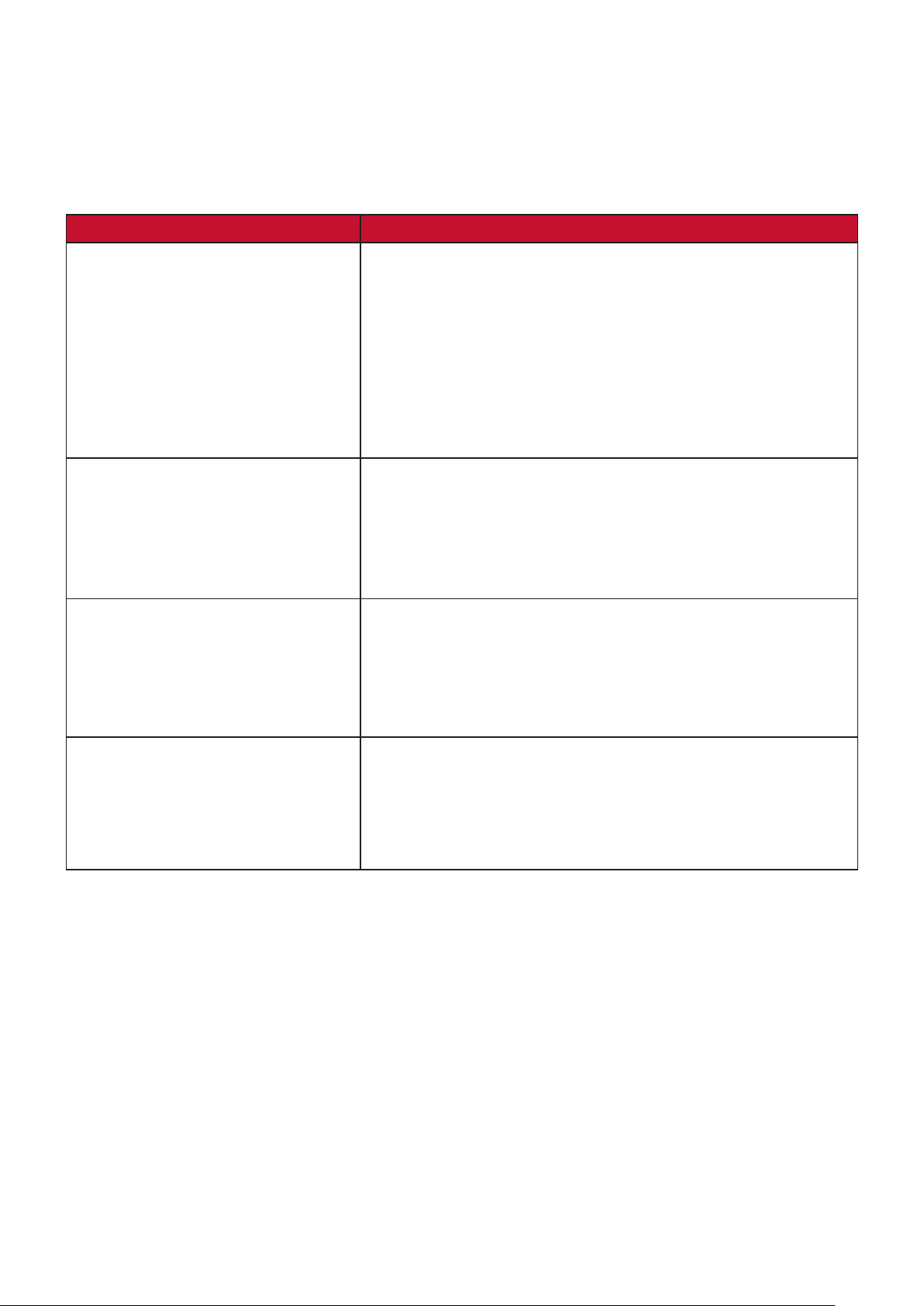
Xử lý sự cố
Các vấn đề phổ biến
Phần này mô tả một số vấn đề phổ biến mà bạn có thể gặp phải khi sử dụng máy
chiếu.
Vấn đề Giải pháp khả thi
Máy chiếu không bật • Đảm bảo dây nguồn được cắm đúng cách vào máy
chiếu và ổ điện.
• Nếu quá trình làm mát chưa hoàn thành, vui lòng
đợi cho đến khi kết thúc, sau đó thử bật lại máy
chiếu.
• Nếu cách trên không hiệu quả, hãy thử một ổ điện
khác hoặc một thiết bị điện khác trên cùng một ổ
điện.
Không có hình • Đảm bảo cáp nguồn video được kết nối đúng cách và
nguồn video được bật.
• Nếu nguồn đầu vào không được chọn tự động, hãy
chọn đúng nguồn bằng phím Source trên máy chiếu
hoặc điều khiển từ xa.
Ảnh bị mờ • Điều chỉnh Vòng lấy nét sẽ giúp lấy nét chính xác ống
kính chiếu.
• Đảm bảo máy chiếu và màn hình được căn chỉnh
đúng cách. Nếu cần thiết, hãy điều chỉnh chiều cao
của máy chiếu cũng như góc và hướng chiếu.
Điều khiển từ xa không hoạt
động
• Đảm bảo không có chướng ngại vật giữa điều khiển
từ xa và máy chiếu; và chúng cách nhau trong
khoảng 8 m (26 ft).
• Có thể do hết pin, vui lòng kiểm tra và thay thế nếu
cần thiết.
75

Đèn LED báo hiệu
Đèn Trạng thái và mô tả
Nguồn
Nháy
xanh lục
Xanh lục Tắt Tắt Đang bật
Xanh lục Tắt Tắt Hoạt động bình thường
Nháy
xanh lục
Đỏ Tắt Tắt Đang tải về
Xanh lục Xanh lục Xanh lục Tắt lưu ảnh
Tắt Tắt Chế độ chờ
Tắt Tắt Làm mát tắt bình thường
Đèn
Nháy
xanh lục
Tắt Tắt Đỏ Lỗi nguồn sáng khi hoạt động bình thường
Xanh lục Tắt Đỏ Khởi động vòng tròn màu đã thất bại
Tắt Đỏ Lỗi làm mát nguồn sáng đầu tiên
Làm nóng / Làm mát
Tắt Đỏ Tắt Lỗi quạt 1 (tốc độ quạt thực tế nằm ngoài tốc độ mong
muốn).
Tắt Đỏ Đỏ Lỗi quạt 2 (tốc độ quạt thực tế nằm ngoài tốc độ mong
muốn).
Tắt Đỏ Xanh lục Lỗi quạt 3 (tốc độ quạt thực tế nằm ngoài tốc độ mong
muốn).
Tắt Đỏ Da cam Lỗi quạt 4 (tốc độ quạt thực tế nằm ngoài tốc độ mong
muốn).
Nháy
đỏ
Nháy
đỏ
Đỏ Đỏ Đỏ Lỗi mở cảm biến nhiệt 1 (diode từ xa có trạng thái mạch
Đỏ Đỏ Xanh lục Lỗi mở cảm biến nhiệt 2 (diode từ xa có trạng thái mạch
Xanh lục Đỏ Đỏ Lỗi đoản mạch cảm biến nhiệt 1 (diode từ xa có trạng
Tắt Đỏ Xanh lục Lỗi đoản mạch cảm biến nhiệt 2 (diode từ xa có trạng
Da cam Đỏ Đỏ Lỗi nhiệt độ 1 (quá nhiệt độ giới hạn).
Da cam Đỏ Xanh lục Lỗi nhiệt độ 2 (quá nhiệt độ giới hạn).
Tắt Xanh lục Đỏ Lỗi kết nối I2C IC quạt #1.
Đỏ Tắt Lỗi quạt 5 (tốc độ quạt thực tế nằm ngoài tốc độ mong
muốn).
Nháy
đỏ
Tắt Lỗi quạt 6 (tốc độ quạt thực tế nằm ngoài tốc độ mong
muốn).
hở).
hở).
thái mạch hở).
thái mạch hở).
76

Bảo trì
Phòng ngừa chung
• Đảm bảo rằng máy chiếu đã tắt và rút cáp nguồn khỏi ổ cắm điện.
• Không bao giờ được gỡ bỏ bất kỳ bộ phận nào khỏi máy chiếu. Liên hệ với
ViewSonic® hoặc một đại lý khi cần thay thế bất kỳ bộ phận nào của máy chiếu.
• Không bao giờ được phun hoặc đổ bất kỳ chất lỏng nào trực tiếp lên vỏ máy.
• Thao tác với máy chiếu cẩn thận, vì máy chiếu tối màu, nếu bị trầy xước, các vết
xước có thể được trông thấy rõ hơn so với máy chiếu sáng màu.
Vệ sinh ống kính
• Sử dụng một bình khí nén để loại bỏ bụi.
• Nếu ống kính vẫn không sạch, hãy sử dụng giấy lau ống kính hoặc làm ẩm một
miếng vải mềm bằng chất tẩy rửa ống kính và lau nhẹ bề mặt.
THẬN TRỌNG: Không bao giờ được chà xát ống kính bằng vật liệu mài mòn.
Vệ sinh vỏ máy
• Sử dụng một miếng vải mềm khô, không có xơ, để loại bỏ bụi bẩn.
• Nếu vỏ máy vẫn không sạch, hãy bôi một lượng nhỏ chất tẩy rửa không chứa
amoniac, không chứa cồn, không mài mòn nhẹ lên một miếng vải sạch, mềm,
không có xơ, sau đó lau sạch bề mặt.
THẬN TRỌNG: Không bao giờ được sử dụng sáp, cồn, benzen, chất pha loãng hoặc
các chất tẩy rửa hóa học khác.
Bảo quản máy chiếu
Nếu bạn định bảo quản máy chiếu trong một khoảng thời gian dài:
• Đảm bảo nhiệt độ và độ ẩm của khu vực bảo quản nằm trong phạm vi khuyến
nghị.
• Thu gọn chân điều chỉnh hoàn toàn.
• Tháo pin khỏi điều khiển từ xa.
• Đóng gói máy chiếu trong bao bì gốc hoặc tương đương.
Miễn trách nhiệm
• ViewSonic® không khuyến nghị sử dụng bất kỳ chất tẩy rửa nào có chứa amoniac
hoặc cồn lên ống kính hoặc vỏ máy. Một số chất tẩy rửa hóa học đã được báo
cáo vì làm hỏng ống kính và / hoặc vỏ máy chiếu.
• ViewSonic® sẽ không chịu trách nhiệm về những thiệt hại do sử dụng bất kỳ chất
tẩy rửa nào có chứa amoniac hoặc cồn.
77

Thông tin bóng đèn
Phần này sẽ giúp bạn hiểu rõ hơn về bóng đèn của máy chiếu.
Giờ đèn
Khi máy chiếu được sử dụng, số thời gian (tính bằng giờ) sử dụng bóng đèn sẽ tự
động được tính bằng bộ hẹn giờ tích hợp.
Để có được thông tin giờ đèn:
1. Nhấn Menu để mở Menu OSD và đi đến: Nâng cao > Thiết lập đèn >
Thông Tin Giờ Đèn.
2. Nhấn Enter và trang Thông Tin Giờ Đèn sẽ xuất hiện:
3. Nhấn Exit để rời khỏi menu.
Kéo dài tuổi thọ bóng đèn
Để kéo dài tuổi thọ của bóng đèn, bạn có thể điều chỉnh các cài đặt sau đây trong
Menu OSD.
Cài đặt Chế độ đèn
Cài đặt máy chiếu ở chế độ Eco, Dynamic Eco, hoặc Stiếtkiệm+ sẽ giảm tiếng ồn hệ
thống, mức tiêu thụ điện năng và kéo dài tuổi thọ hoạt động của bóng đèn.
Chế độ đèn Mô tả
Bình thường Cung cấp độ sáng của bóng đèn đầy đủ.
Eco
Dynamic Eco
Stiếtkiệm+
Giảm 20% mức tiêu thụ điện của bóng đèn và giảm độ sáng và giảm
tiếng ồn của quạt.
Giảm mức tiêu thụ điện của bóng đèn lên tới 30% tùy theo mức độ
sáng của nội dung.
Giảm 60% mức tiêu thụ điện của bóng đèn và giảm độ sáng để kéo
dài tuổi thọ của bóng đèn và giảm tiếng ồn của quạt.
Để đặt Chế độ đèn, mở Menu OSD và đi đến: Nâng cao > Thiết lập đèn >
Chế độ đèn và nhấn / để chọn và nhấn Enter.
Cài đặt Tự động tắt nguồn
Điều này cho phép máy chiếu tự động tắt sau một khoảng thời gian đã định khi
không phát hiện ra nguồn vào.
Mở Menu OSD và đi đến: QUẢN LÝ NGUỒN > Nlượng tminh > Tự Động Tắt Nguồn
và nhấn
/
để tắt hoặc điều chỉnh thời gian.
78

Thời gian thay thế bóng đèn
Khi Đèn báo bóng đèn sáng lên, vui lòng lắp đặt một bóng đèn mới hoặc tham khảo
ý kiến đại lý của bạn.
THẬN TRỌNG: Một bóng đèn cũ có thể gây ra sự cố bên trong máy chiếu và trong
một số trường hợp, bóng đèn có thể phát nổ.
Thay đèn
Nên tắt nguồn và rút máy chiếu ra khỏi ổ cắm điện và liên hệ với nhân viên bảo
hành được chứng nhận để thay đèn.
79

Thông Tin Dịch Vụ và Quy Định
Thông tin tuân thủ
Phần này đề cập đến tất cả các yêu cầu và tuyên bố liên quan đến quy định. Các
ứng dụng tương ứng đã được xác nhận sẽ đề cập đến nhãn tên và các dấu hiệu liên
quan trên thiết bị.
Tuyên bố Tuân thủ FCC
Thiết bị này phù hợp với điều 15 của Quy định FCC. Hoạt động tùy thuộc vào hai
điều kiện sau đây: (1) thiết bị này không được gây nhiễu có hại, và (2) thiết bị này
phải chấp nhận bất kỳ nhiễu nào nhận được, bao gồm cả nhiễu có thể gây ra hoạt
động không mong muốn. Thiết bị này đã được kiểm tra và tuân thủ các giới hạn cho
thiết bị kỹ thuật số Hạng B, theo Phần 15 của quy định FCC.
Các giới hạn này được thiết kế để cung cấp bảo vệ hợp lý chống lại nhiễu có hại khi
lắp đặt trong khu dân cư. Thiết bị này tạo ra, sử dụng, và có thể phát năng lượng
tần số vô tuyến, nếu không được cài đặt và sử dụng phù hợp theo hướng dẫn, có
thể gây nhiễu có hại cho thông tin vô tuyến. Tuy nhiên, không có đảm bảo rằng
không xảy ra nhiễu ở một cài đặt cụ thể nào đó. Nếu thiết bị này gây nhiễu có hại
cho việc thu sóng đài phát thanh hoặc truyền hình, có thể được xác định bằng cách
bật và tắt thiết bị, khuyến khích người dùng thử sửa chữa nhiễu bằng một hoặc
nhiều biện pháp sau đây:
• Đổi hướng hoặc đổi vị trí của ăng-ten thu sóng.
• Tăng khoảng cách giữa thiết bị và đầu thu.
• Kết nối thiết bị vào một ổ cắm trên mạch khác với mạch nối với đầu thu.
• Tham khảo ý kiến đại lý hoặc kỹ thuật viên đài phát thanh/truyền hình có kinh
nghiệm để được trợ giúp.
CẢNH BÁO: Bạn được cảnh báo rằng các thay đổi hoặc sửa đổi nào không được
chấp thuận rõ ràng bởi các bên chịu trách nhiệm về việc tuân thủ có
thể làm mất hiệu lực quyền của người dùng để sử dụng thiết bị.
Tuyên bố của Bộ Công nghiệp Canada
CAN ICES-003(B) / NMB-003(B)
Tuân thủ CE đối với các nước châu Âu
Thiết bị này tuân thủ theo các điều khoản trong Hướng Dẫn EMC 2014/30/
EC và Hướng Dẫn Điệp Áp Thấp 2014/35/EC.
80

Thông tin sau chỉ dành cho các quốc gia thành viên EU:
Dấu ở bên phải là thể hiện sư tuân thủ với Chất Thải Điện và Chỉ thị về
Thiết bị Điện tử 2012/19/EU (WEEE). Dấu này thể hiện yêu cầu KHÔNG
vứt bỏ thiết bị ở dạng rác thải đô thị chưa được phân loại, nhưng phải
sử dụng hệ thống thu hồi và thu gom theo luật địa phương.
Tuyên bố tuân thủ RoHS2
Sản phẩm này đã được thiết kế và sản xuất theo Chỉ thị 2011/65/EU của Nghị viện
Châu Âu và Hội đồng về việc hạn chế sử dụng một số chất độc hại trong thiết bị
điện và điện tử (Chỉ thị RoHS2) và được coi là tuân thủ các giá trị nồng độ tối đa do
Ủy Ban Thích Ứng Kỹ Thuật châu Âu (TAC) ban hành như dưới đây:
Chất Nồng độ tối đa được
Nồng độ thực tế
đề xuất
Cadmium (Cd) 0,01% < 0,01%
Chì (Pb) 0,1% < 0,1%
Thủy ngân (Hg) 0,1% < 0,1%
Crom hóa trị sáu (Cr6+) 0,1% < 0,1%
Polybrominated biphenyls (PBB) 0,1% < 0,1%
Polybrominated diphenyl esthers (PBDE) 0,1% < 0,1%
Bis(2-Ethylhexyl) phthalate (DEHP) 0,1% < 0,1%
Benzyl butyl phthalate (BBP) 0,1% < 0,1%
Dibutyl phthalate (DBP) 0,1% < 0,1%
Diisobutyl phthalate (DIBP) 0,1% < 0,1%
Một số thành phần của các sản phẩm như đã nêu ở trên được miễn theo Phụ lục
III của Chỉ thị RoHS2 như ghi chú dưới đây:
• Thủy ngân trong đèn huỳnh quang catốt lạnh và đèn huỳnh quang điện cực bên
ngoài (CCFL và EEFL) cho các mục đích đặc biệt không vượt quá (trên mỗi đèn):
» Chiều dài ngắn (500 mm): tối đa 3,5 mg mỗi đèn.
» Chiều dài trung bình (> 500 mm và 1.500 mm): tối đa 5 mg mỗi đèn.
» Chiều dài (> 1.500 mm): tối đa 13 mg mỗi đèn.
• Chì trong thủy tinh của ống tia catốt.
• Chì trong thủy tinh của ống huỳnh quang không vượt quá 0,2% trọng lượng.
• Chì là một nguyên tố hợp kim trong nhôm có chứa tới 0,4% chì theo trọng
lượng.
• Hợp kim đồng chứa tới 4% chì tính theo trọng lượng.
• Chì trong các loại chất hàn có nhiệt độ nóng chảy cao (tức là hợp kim có chì chứa
85% trọng lượng hoặc nhiều chì hơn).
• Các thành phần điện và điện tử có chứa chì trong thủy tinh hoặc gốm khác với
gốm điện môi trong các tụ điện, ví dụ như các thiết bị áp điện, hoặc trong hợp
chất ma trận thủy tinh hoặc gốm.
81

Hạn chế của Ấn Độ về các chất độc hại
Thông báo về hạn chế các chất nguy hiểm độc hại (Ấn Độ). Sản phẩm này tuân thủ
"Quy tắc xử lý chất thải điện tử của Ấn Độ 2011" cấm sử dụng chì, thủy ngân, crom
hóa trị sáu, biphenyl đa bội hoặc ete diphenyl polybrominated ở nồng độ vượt quá
0,1% trọng lượng và 0,01% trọng lượng đối với cadmium, ngoại trừ các ngoại lệ
trong Mục 2 của Quy tắc.
Thải bỏ sản phẩm khi hết tuổi thọ
ViewSonic® tôn trọng môi trường và cam kết làm việc và sống thân thiện với môi
trường. Cảm ơn bạn đã tham gia vào chương trình Smarter, Greener Computing.
Hãy truy cập trang web ViewSonic® để tìm hiểu thêm.
Mỹ & Canada:
https://www.viewsonic.com/us/company/green/go-green-with-viewsonic/#recycle-program
Châu Âu:
http://www.viewsoniceurope.com/uk/support/recycling-information/
82

Thông Tin Bản Quyền
Copyright© ViewSonic® Corporation, 2022. Bảo lưu mọi quyền.
Microsoft, Windows, Windows logo là các thương hiệu đã được đăng ký của
Microsoft Corporation tại Hoa Kỳ và các nước khác.
ViewSonic® và logo ba chú chim là thương hiệu đã đăng ký của ViewSonic®
Corporation.
VESA là nhãn hiệu đã đăng ký của Video Electronics Standards Association. DPMS
và DDC là thương hiệu của VESA.
Khước từ: ViewSonic® Corporation sẽ không chịu trách nhiệm đối với các lỗi kỹ
thuật hoặc biên tập hoặc thiếu sót trong tài liệu này; cũng như đối với các thiệt hại
ngẫu nhiên hoặc do hậu quả do việc cung cấp vật liệu này, hoặc hiệu suất hoặc việc
sử dụng sản phẩm này.
Vì lợi ích của việc tiếp tục cải tiến sản phẩm, ViewSonic® Corporation có quyền thay
đổi thông số kỹ thuật của sản phẩm mà không cần thông báo trước. Thông tin trong
tài liệu này có thể thay đổi mà không cần thông báo.
Không được sao chép, tái tạo hoặc truyền bất kỳ phần nào của tài liệu này vì bất
kỳ mục đích nào mà không có sự cho phép trước bằng văn bản của ViewSonic®
Corporation.
PX703HD_PX703HDH_UG_VIE_1a_20220325
83

Dịch vụ Khách hàng
Để được hỗ trợ kỹ thuật hoặc dịch vụ sản phẩm, xem bảng bên dưới hoặc liên hệ
với đại lý bán lẻ của bạn.
LƯU Ý: Bạn sẽ cần số sê-ri của sản phẩm.
Quốc gia/ Khu
vực
Trang web
Châu Á Thái Bình Dương & Châu Phi
Úc
中国 (Trung Quốc)
Hong Kong (English)
Indonesia
日本 (Japan)
Malaysia
My-an-ma
New Zealand
Philippin
www.viewsonic.com/au/
www.viewsonic.com.cn
www.viewsonic.com/hk-en/
www.viewsonic.com/id/
www.viewsonic.com/jp/
www.viewsonic.com/my/
www.viewsonic.com/mm/
www.viewsonic.com/nz/
www.viewsonic.com/ph/
Quốc gia/ Khu
vực
Bangladesh
香港 (繁體中文)
Ấn Độ
Israel
Hàn Quốc
Trung đông
Nê-pan
Pakistan
Singapore
Trang web
www.viewsonic.com/bd/
www.viewsonic.com/hk/
www.viewsonic.com/in/
www.viewsonic.com/il/
www.viewsonic.com/kr/
www.viewsonic.com/me/
www.viewsonic.com/np/
www.viewsonic.com/pk/
www.viewsonic.com/sg/
臺灣 (Đài Loan)
Việt Nam
Châu Mỹ
Hoa Kỳ
Mỹ La-tinh
Châu Âu
Châu Âu
Deutschland
Россия
Türkiye
Vương quốc Anh
www.viewsonic.com/tw/
www.viewsonic.com/vn/
www.viewsonic.com/us
www.viewsonic.com/la
www.viewsonic.com/eu/
www.viewsonic.com/de/
www.viewsonic.com/ru/
www.viewsonic.com/tr/
www.viewsonic.com/uk/
ประเทศไทย
Nam Phi & Mauritius
Canada
Pháp
Қазақстан
España
Україна
www.viewsonic.com/th/
www.viewsonic.com/za/
www.viewsonic.com/us
www.viewsonic.com/fr/
www.viewsonic.com/kz/
www.viewsonic.com/es/
www.viewsonic.com/ua/
84

Bảo hành hạn chế
Máy chiếu ViewSonic®
Những gì được bảo hành:
ViewSonic đảm bảo các sản phẩm không có khiếm khuyết về vật liệu và kỹ thuật
chế tạo trong trường hợp sử dụng bình thường trong thời gian bảo hành. Nếu có
sản phẩm được chứng minh bị lỗi về vật liệu hoặc kỹ thuật chế tạo trong thời gian
bảo hành, ViewSonic sẽ, tùy chọn duy nhất, sửa chữa hoặc thay thế bằng sản phẩm
tương tự. Sản phẩm hoặc bộ phận thay thế có thể bao gồm các bộ phận hoặc linh
kiện tái sản xuất hoặc tân trang.
Bảo hành chung trong giới hạn (3) năm
Theo chế độ bảo hành hạn chế hơn một (1) năm được nêu dưới đây, ở Bắc và Nam
Mỹ: Bảo hành ba (3) năm cho tất cả các bộ phận không bao gồm đèn, ba (3) năm
bảo hành toàn bộ và một (1) năm bảo hành đèn nguyên bản kể từ ngày mua hàng
đầu tiên của người tiêu dùng.
Các khu vực hoặc quốc gia khác: Vui lòng kiểm tra với đại lý địa phương hoặc văn
phòng ViewSonic địa phương để biết thông tin bảo hành.
Bảo hành sử dụng nặng giới hạn một (1) năm:
Trong trường hợp sử dụng nhiều, sử dụng máy chiếu hơn mười bốn (14) giờ sử
dụng trung bình hàng ngày, Bắc và Nam Mỹ: Bảo hành một (1) năm cho tất cả các
bộ phận không bao gồm đèn, một (1) năm bảo hành toàn bộ và chín mươi (90)
ngày bảo hành đèn nguyên bản kể từ ngày mua hàng đầu tiên của người tiêu dùng;
Châu Âu: Bảo hành một (1) năm cho tất cả các bộ phận không bao gồm đèn, một
(1) năm bảo hành toàn bộ và chín mươi (90) ngày cho đèn nguyên bản kể từ ngày
mua hàng đầu tiên của người tiêu dùng.
Các khu vực hoặc quốc gia khác: Vui lòng kiểm tra với đại lý địa phương hoặc văn
phòng ViewSonic địa phương để biết thông tin bảo hành.
Bảo hành đèn theo các điều khoản và điều kiện, xác minh và phê duyệt. Chỉ áp
dụng cho đèn được lắp đặt của nhà sản xuất. Tất cả các đèn phụ kiện mua riêng
được bảo hành trong 90 ngày.
Bảo hành này áp dụng cho ai:
Bảo hành này chỉ có hiệu lực cho người mua hàng đầu tiên.
8585

Những trường hợp không được bảo hành:
1. Sản phẩm có số sê-ri đã bị xóa, sửa đổi hoặc loại bỏ.
2. Hư hại, hư hỏng, hỏng hóc hoặc trục trặc do:
a. Tai nạn, lạm dụng, sử dụng không đúng cách, bỏ bê, hỏa hoạn, nước, sét hoặc các
hành vi tự nhiên khác, bảo trì không đúng cách, sửa đổi sản phẩm trái phép hoặc
không tuân theo hướng dẫn được cung cấp kèm theo sản phẩm.
b. Sử dụng không theo các thông số kỹ thuật sản phẩm.
c. Sử dụng sản phẩm không theo mục đích sử dụng thông thường hoặc không theo
điều kiện bình thường.
d. Sửa chữa hoặc cố gắng sửa chữa bởi người không được ViewSonic ủy quyền.
e. Hư hỏng do vận chuyển.
f. Việc tháo lắp sản phẩm.
g. Nguyên nhân bên ngoài sản phẩm, chẳng hạn như dao động điện áp hoặc mất điện.
h. Sử dụng phụ kiện hoặc bộ phận không đáp ứng thông số kỹ thuật của ViewSonic.
i. Hao mòn thông thường.
j. Bất kỳ nguyên nhân nào khác không liên quan đến lỗi sản phẩm.
3. Áp dụng phí dịch vụ tháo, lắp và cài đặt.
Cách nhận được dịch vụ:
1. Để biết thông tin về việc bảo hành theo chế độ, hãy liên hệ với bộ phận Hỗ trợ
khách hàng của ViewSonic (vui lòng tham khảo trang "Hỗ trợ khách hàng"). Bạn
cần cung cấp số sê-ri sản phẩm.
2. Để được bảo hành, bạn cần cung cấp (a) phiếu bán hàng ban đầu, (b) tên, (c) địa
chỉ của bạn, (d) mô tả sự cố và (e) số sê-ri của sản phẩm.
3. Mang hoặc vận chuyển hàng hóa trả cước trước trong hộp đựng ban đầu đến
trung tâm dịch vụ ủy quyền của ViewSonic hoặc ViewSonic.
4. Để biết thêm thông tin hoặc tên của trung tâm dịch vụ ViewSonic gần nhất, liên
hệ với ViewSonic.
Giới hạn bảo hành ngụ ý:
Không có bảo hành, rõ ràng hay ngụ ý, vượt ra ngoài mô tả trong tài liệu này bao
gồm bảo hành ngụ ý về tính thương mại và sự phù hợp cho một mục đích cụ thể.
86

Loại trừ thiệt hại:
ViewSonic chỉ chịu trách nhiệm về chi phí sửa chữa hoặc thay thế sản phẩm.
ViewSonic sẽ không chịu trách nhiệm về:
1. Thiệt hại đối với tài sản khác do bất kỳ lỗi nào của sản phẩm, thiệt hại do sự bất
tiện, mất khả năng sử dụng sản phẩm, mất thời gian, mất lợi nhuận, mất cơ hội
kinh doanh, mất thiện chí, can thiệp vào các mối quan hệ kinh doanh hoặc tổn
thất thương mại khác, ngay cả khi được thông báo về khả năng thiệt hại như vậy.
2. Bất kỳ thiệt hại nào khác, cho dù là ngẫu nhiên, hậu quả hoặc cách khác.
3. Khiếu nại chống lại khách hàng của bất kỳ bên nào khác.
Hiệu lực của luật địa phương:
Bảo hành này cho phép bạn có các quyền pháp lý cụ thể và bạn cũng có thể có
các quyền khác tùy theo tiểu bang hoặc quốc gia. Một số chính quyền địa phương
không cho phép các giới hạn đối với các bảo đảm ngụ ý và/hoặc không cho phép
loại trừ các thiệt hại ngẫu nhiên hoặc do hậu quả, do đó các hạn chế và loại trừ trên
có thể không áp dụng cho bạn.
Sản phẩm bán bên ngoài Hoa Kỳ và Canada:
Để biết thông tin bảo hành và dịch vụ trên các sản phẩm ViewSonic được bán bên
ngoài Hoa Kỳ và Canada, hãy liên hệ với ViewSonic hoặc đại lý ViewSonic tại địa
phương của bạn.
Thời hạn bảo hành cho sản phẩm này tại Trung Quốc đại lục (Không bao gồm Hồng
Kông, Macao và Đài Loan) tuân theo các điều khoản và điều kiện của Thẻ bảo hành
bảo trì.
Đối với người dùng ở Châu Âu và Nga, có thể xem chi tiết đầy đủ về bảo hành được
cung cấp trong www.viewsoniceurope.com trong mục Thông tin Hỗ trợ/Bảo hành.
Mẫu thời hạn bảo hành máy chiếu trong UG
VSC_TEMP_2005
87

